Nikon D800 User Manual
Browse online or download User Manual for Cameras Nikon D800. Nikon D800 Benutzerhandbuch
- Page / 472
- Table of contents
- BOOKMARKS




- Benutzerhandbuch 1
- Wo finden Sie was? 3
- Fragen und Antworten 4
- Bearbeiten von Bildern 5
- Menüs und Einstellungen 5
- Inhaltsverzeichnis 6
- Film-Live-View 59 7
- Aufnahmeoptionen 79 7
- Fokus 91 8
- Aufnahmebetriebsart 103 8
- ISO-Empfindlichkeit 109 8
- Belichtung 115 8
- Weißabgleich 145 9
- Blitzfotografie 181 9
- Weitere Aufnahmeoptionen 193 9
- Anschlüsse 239 10
- Menüübersicht 259 10
- Technische Hinweise 371 14
- Sicherheitshinweise 15
- Hinweise 18
- VORSICHT 19
- ZU GARANTIEVERLUST FÜHREN 21
- Schnellstart 23
- 8 Zeigen Sie das 24
- Einleitung 25
- Die Kamera in der Übersicht 26
- A Displaybeleuchtungen 28
- Das Display 30
- Die Sucheranzeigen 32
- D Kein Akku 33
- A Den Monitor ausstellen 36
- A Tool-Tipps 37
- Der Monitorschutz BM-12 38
- Lehrgang 39
- 2 Markieren Sie das Symbol 40
- 3 Wählen Sie ein Menü aus 41
- 4 Bewegen Sie den Cursor in 41
- 7 Markieren Sie eine Option 41
- L-Taste (Z/Q) 42
- Erste Schritte 43
- D Laden des Akkus 44
- A Der Netzwandstecker 44
- 3 Setzen Sie den Akku ein 45
- 4 Schließen Sie die 45
- A Herausnehmen des Akkus 46
- D Lithium-Ionen-Akkus EN-EL15 46
- Ansetzen eines Objektivs 48
- 3 Setzen Sie das Objektiv an 49
- 2 Wählen Sie im Systemmenü 50
- 3 Wählen Sie eine Sprache 50
- 4 Wählen Sie »Zeitzone und 51
- 7 Stellen Sie das Datum und 51
- 8 Stellen Sie das 52
- Einsetzen einer Speicherkarte 53
- Speicherkartenfachs 54
- D Speicherkartensymbole 55
- 2 Drücken Sie die Tasten 56
- D Speicherkarten 58
- A Der Schreibschutzschalter 58
- A Keine Speicherkarte 58
- 4 Drücken sie die 59
- Fotografieren und Wiedergabe 61
- 1 Drücken Sie den 64
- 3 Nehmen Sie ein Bild auf 65
- A Der Multifunktionswähler 66
- A Ausschaltanzeige der Kamera 66
- 1 Drücken Sie die K-Taste 67
- 2 Löschen Sie das Foto 68
- Fotografieren mit Live 69
- 4 Stellen Sie scharf 70
- Fokussieren im Live-View 72
- D Motivverfolgung 74
- Live-View 75
- 1 Markieren Sie die 76
- Fotografieren mit L 78
- D Die Countdown-Anzeige 81
- Film-Live-View 83
- 25 s und 84
- 7 Beenden Sie die Aufnahme 86
- Abblendtaste 87
- 2 Passen Sie die markierte 89
- Bildfeld 91
- A Fotos im Film-Live-View 92
- A Kabelfernauslöser 93
- D Aufnehmen von Filmen 93
- Videoeinstellungen 94
- 2 Wählen Sie die 95
- Wiedergeben von Filmen 96
- A Das p-Symbol 97
- A Das 2-Symbol 97
- Filme bearbeiten 98
- 6 Speichern Sie die Kopie 100
- 1 Geben Sie den Film 101
- 3 Wählen Sie 101
- 4 Erstellen Sie ein Foto 101
- 5 Speichern Sie die Kopie 102
- Aufnahmeoptionen 103
- ❚❚ Auswahl des Bildfeldes 104
- A Bildfeld 105
- A DX-Objektive 105
- A Die Sucheranzeige 105
- A Weitere Informationen 105
- 1 Wählen Sie im 106
- 2 Wählen Sie eine Option aus 106
- 3 Nehmen Sie 106
- ❚❚ Kamera-Bedienelemente 107
- Bildqualität 108
- A NEF-(RAW-)Bilder 109
- A NEF+JPEG 109
- A Das Bildqualitätsmenü 109
- ❚❚ JPEG-Komprimierung 110
- Bildgröße 111
- A Das Bildgrößenmenü 112
- Verwenden von zwei 113
- Speicherkarten 113
- Autofokus 115
- A Die B-Taste 116
- AF-Messfeldsteuerung 117
- A 3D-Tracking 118
- A AF-Messfeldsteuerung 119
- A Manuelle Fokussierung 119
- 2 Wählen Sie das 120
- 1 Stellen Sie scharf 122
- 2 Speichern Sie den Fokus 122
- 3 Wählen Sie den 123
- Manuelle Fokussierung 125
- Einstellhilfe 126
- Aufnahmebetriebsart 127
- Stromversorgung und Bildrate 128
- A Pufferspeichergröße 129
- A Der Pufferspeicher 129
- Selbstauslöser-Modus 130
- 4 Starten Sie den 131
- Modus »Spiegel hochklappen« 132
- ISO-Empfindlichkeit 133
- A Hi 0,3–Hi 2 134
- A Lo 0,3–Lo 1 134
- ISO-Automatik 135
- Belichtung 139
- Belichtungssteuerung 141
- A Programmverschiebung 142
- Kurze Belichtungszeit ( 143
- Hinteres Einstellrad 143
- Vorderes Einstellrad 144
- Belichtungszeit 146
- 2 LW oder 1 LW angezeigt 147
- Langzeitbelichtungen 148
- I-Taste (Q) 149
- Belichtungszeit und Blende 150
- Belichtungs-Messwertspeicher 152
- A Gemessenes Feld 153
- Belichtungskorrektur 154
- A Belichtungssteuerung h 155
- Belichtungsreihe 156
- D-Taste Hinteres Einstellrad 157
- Anzahl der Aufnahmen: 3; 159
- Schrittweite: 0,7 159
- Anzeige nach der ersten 159
- Aufnahme 159
- A Belichtungsreihe 160
- ❚❚ Weißabgleichsreihe 161
- A Weißabgleichsreihe 164
- ❚❚ ADL-Belichtungsreihe 165
- D-Taste Vorderes Einstellrad 166
- A ADL-Belichtungsreihe 168
- Weißabgleich 169
- A Das Aufnahmemenü 170
- A Studio-Blitzlicht 170
- A Farbtemperatur 171
- Feinabstimmung des 172
- Weißabgleichs 172
- 2 Führen Sie die 173
- 3 Drücken Sie J 173
- A »Mired« 174
- ❚❚ Die U-Taste 175
- Eine Farbtemperatur auswählen 176
- 4 Drücken Sie J 177
- Eigener Messwert 178
- Messwert«) ein 179
- 4 Wählen Sie den direkten 180
- D Der direkte Messmodus 181
- 2 Wählen Sie einen 182
- 3 Wählen Sie »Bild 182
- Markieren Sie ein Quellbild 183
- 1 Wählen Sie L (»Eigener 184
- 3 Wählen Sie »Kommentar 184
- 3 Wählen Sie »Schützen« 185
- 4 Wählen Sie »Ein« 185
- Integrierte Bildbearbeitung 187
- 2 Wählen Sie eine Picture 188
- D »A« (Automatisch) 191
- A Vorherige Einstellungen 191
- A Tonen (nur Monochrom) 192
- 2 Wählen Sie »Speichern/ 193
- 3 Wählen Sie eine Picture 193
- 4 Bearbeiten Sie die 194
- 5 Wählen Sie einen 194
- 6 Vergeben Sie einen 194
- Konfigurationen übertragen 196
- Active D-Lighting 198
- 2 Wählen Sie eine Option 199
- 1 Wählen Sie »HDR (High 200
- Wählen 202
- A Die D-Taste 204
- A Intervallaufnahme 204
- A Aufnahmekonfigurationen 204
- Blitzfotografie 205
- 3 Wählen Sie einen 206
- 5 Nehmen Sie ein Bild auf 206
- Blitzmodi 207
- A Blitzbelichtungssteuerung 209
- D Das integrierte Blitzgerät 210
- Blitzbelichtungskorrektur 212
- A Optionale Blitzgeräte 213
- Blitzbelichtungsspeicher 214
- 6 Nehmen Sie ein Bild auf 215
- A Belichtungsmessung 216
- Weitere Aufnahmeoptionen 217
- ❚❚ Weitere Einstellungen 218
- Mehrfachbelichtung 219
- 2 Wählen Sie einen Modus 220
- 3 Wählen Sie die Anzahl 221
- 4 Aktivieren Sie die 222
- D Mehrfachbelichtung 224
- A Intervallaufnahmen 224
- A Weitere Einstellungen 224
- Intervallaufnahme 225
- 3 Wählen Sie das Intervall 226
- 4 Wählen Sie die Anzahl der 226
- 5 Beginnen Sie mit der 227
- A Während der Aufnahme 228
- UP -Aufnahmebetriebsart 229
- ❚❚ Kein Foto 230
- A Aufnahmebetriebsart 230
- Zeitrafferaufnahme 231
- 2 Drücken Sie 2 232
- 4 Wählen Sie die 232
- A Den Sucher abdecken 234
- A Bildkontrolle 235
- Objektive ohne CPU 236
- 2 Wählen Sie eine 237
- 3 Geben Sie die Brennweite 237
- 4 Wählen Sie »Fertig« 238
- ❚❚ Der GPS-Empfänger GP-1 239
- A Das k-Symbol 240
- A Kompasspeilung 240
- A Weltzeit (UTC) 240
- ❚❚ Systemmenü-Optionen 241
- Näheres über die Wiedergabe 243
- X: Vergrößern (0 231) 244
- A Zwei Speicherkarten 245
- A Fortsetzen der Aufnahme 245
- A Der Multifunktionswähler 245
- Bildinformationen 246
- ❚❚ Dateiinformationen 247
- ❚❚ Lichter 248
- Auswahl R,G,B 249
- A Ausschnittsvergrößerung 250
- A Histogramme 250
- ❚❚ Aufnahmedaten 251
- ❚❚ GPS-Daten 253
- ❚❚ Übersichtsdaten 254
- Detailansicht: Ausschnitts 255
- Schützen von Bildern vor 257
- Löschen von Fotos 258
- 1 Wählen Sie 260
- 2 Markieren Sie ein Bild 260
- 3 Wählen Sie das markierte 261
- 4 Drücken Sie J, um den 261
- Anschlüsse 263
- D Installationshilfe 264
- D Anschließen von Kabeln 265
- A Windows 265
- D Systemanforderungen 266
- Direkte USB-Verbindung 267
- A Windows 7 268
- D Während der Übertragung 268
- Ethernet und Wireless LAN 269
- A Indexbild-Auswahlmodus 270
- A Camera Control Pro 2 270
- Drucken von Fotos 271
- Anschließen des Druckers 272
- 1 Wählen Sie ein Bild aus 273
- 2 Zeigen Sie die 273
- 4 Beginnen Sie mit dem 274
- 1 Blenden Sie das 275
- 3 Wählen Sie Bilder aus 276
- 4 Zeigen Sie die 276
- 6 Beginnen Sie mit dem Druck 277
- 1 Wählen Sie »Bilder 278
- 2 Wählen Sie Bilder aus 278
- 4 Schließen Sie den 279
- Wiedergabe von Bildern auf 280
- HDMI-Optionen 281
- A Diashows 282
- A HDMI und Live-View 282
- Menüübersicht 283
- 1 Wählen Sie »Quelle 286
- 2 Wählen Sie die Quellkarte 286
- 3 Wählen Sie »Bild(er) 286
- 4 Wählen Sie den Quellordner 287
- 5 Treffen Sie eine erste 287
- 6 Wählen Sie zusätzliche 287
- 7 Wählen Sie »Zielordner 287
- 9 Kopieren Sie die Bilder 288
- D Bilder kopieren 289
- Nach dem Löschen 290
- Anzeige im Hochformat 290
- Diaschau 291
- C Das Aufnahmemenü: Aufnahme 292
- A Aufnahmekonfiguration 293
- Erweiterte Aufnahmekonfig 294
- 1 Wählen Sie »Ordner nach 295
- 1 Wählen Sie »Ordner aus 296
- 2 Markieren Sie einen Ordner 296
- A Erweiterungen 297
- A Farbraum 298
- A Nikon-Software 298
- A Vignettierungskorrektur 299
- Auto-Verzeichnungskorrektur 300
- Rauschunterdrück. bei ISO+ 301
- A Individualfunktionen: 302
- A Individualkonfiguration 304
- Menü »Individualfunktionen« 306
- A Das AF-Hilfslicht 310
- A Funktionsbelegung 312
- 0 212). Wird 313
- 6 LW vorgenommen werden 314
- D Nummernspeicher 318
- Die Blitzbereitschaftsanzeige 324
- ❚❚ Manuell 325
- ❚❚ Stroboskopblitz 325
- A Das SB-400 326
- A »Anzahl« 326
- ❚❚ Master-Steuerung 327
- 4 Stellen Sie den Kanal ein 328
- 5 Drücken Sie J 328
- A Blitzbelichtungskorrektur 330
- D Master-Steuerung 330
- ❚❚ Bei Aufnahme 333
- ❚❚ Bei Wiedergabe 334
- ❚❚ Live-View 334
- ❚❚ Nur Funktionstaste 335
- A Virtueller Horizont 337
- ❚❚ Taste & Einstellräder 338
- MB-D12 zugewiesen wurde 344
- View-Betriebs 345
- A Motorische Blendensteuerung 346
- A Aufnahme von Filmen 348
- Das Systemmenü: 349
- Grundlegende 349
- Kameraeinstellungen 349
- D Während des Formatierens 350
- 1 Wählen Sie eine 351
- Details aufweist 352
- D Flimmerreduzierung 353
- Sprache (Language) 354
- A Anzeige im Hochformat 355
- Akkudiagnose 356
- Bildkommentar 357
- D Copyright-Informationen 358
- Einst. auf Speicherkarte 359
- A Gespeicherte Einstellungen 360
- D Kameraneigung 361
- AF-Feinabstimmung 362
- D AF-Feinabstimmung 363
- D Live-View 363
- A Gespeicherter Wert 363
- D Eye-Fi-Karten 364
- A Unterstützte Eye-Fi-Karten 364
- N Das Bildbearbeitungsmenü: 365
- Bildbearbeitung in der Kamera 365
- 2 Wählen Sie ein Bild aus 366
- 4 Erstellen Sie eine 367
- D-Lighting 368
- Rote-Augen-Korrektur 369
- Beschneiden 370
- Monochrom 371
- Filtereffekte 372
- 1 Wählen Sie »Bildmontage« 374
- 2 Wählen Sie das erste Bild 375
- 4 Wählen Sie einen Wert für 375
- 6 Speichern Sie die 376
- 1 Wählen Sie »NEF-(RAW-) 377
- 2 Wählen Sie ein Foto aus 377
- 4 Kopieren Sie das Foto 378
- 1 Wählen Sie »Verkleinern« 379
- 3 Wählen Sie eine Größe aus 379
- 4 Wählen Sie Bilder aus 380
- 5 Speichern Sie die 380
- A Bildqualität 381
- A Automatisch 382
- Farbkontur 383
- Farbzeichnung 383
- Perspektivkorrektur 384
- Miniatureffekt 385
- 1 Wählen Sie »Selektive 386
- 3 Wählen Sie eine Farbe aus 386
- 4 Markieren Sie den 387
- 5 Wählen Sie den Farbbereich 387
- 7 Speichern Sie die 388
- 2 Wählen Sie »Bilder 388
- 3 Vergleichen Sie die Kopie 389
- Benutzerdefiniertes Menü/ 390
- Letzte Einstellungen 390
- 2 Wählen Sie Menüpunkte 392
- 3 Wählen Sie »Fertig« 392
- 4 Löschen Sie die 392
- 3 Bestimmen Sie die Position 393
- 4 Rückkehr zu 393
- 1 Wählen Sie »Register 394
- 2 Wählen Sie m »Letzte 394
- Technische Hinweise 395
- 93) das 3D-Tracking 397
- A Mindestlichtstärke 398
- A Das integrierte Blitzgerät 399
- A AF-Hilfslicht 401
- A Berechnung des Bildwinkels 402
- Externe Blitzgeräte 404
- (optionales Zubehör) 404
- ❚❚ CLS-kompatible Blitzgeräte 405
- A Leitzahl 405
- A Weitere Blitzgeräte 407
- 455,67,181011 409
- Weiteres Zubehör 411
- 3 Schließen Sie die 415
- Aufbewahrung 417
- Reinigung 417
- 2 Wählen Sie im 418
- 3 Wählen Sie »Jetzt 419
- 2 Nehmen Sie das Objektiv ab 421
- 3 Wählen Sie die Option 422
- 5 Klappen Sie den Spiegel 422
- Schalten Sie die Kamera aus 423
- Sorgsamer Umgang mit Kamera 425
- Standardeinstellungen 429
- 3 LW auf 16 435
- 3 LW reduziert 435
- Problembehebung 436
- ❚❚ Aufnahme 437
- ❚❚ Wiedergabe 439
- ❚❚ Verschiedenes 440
- Fehlermeldungen 441
- (blinkt) 442
- A Die i und j -Symbole 443
- Technische Daten 447
- 2 oder 1 LW 452
- 4 Zoll (ISO 1222) 454
- A Unterstützte Standards 457
- Empfohlene Speicherkarten 458
- Kapazität der Speicherkarten 460
- ❚❚ Bildfeld DX (24×16) 461
- »Rauschreduzierung bei ISO 462
- Akkukapazität 463
- ....................... 70 471
Summary of Contents
DIGITALKAMERADeBenutzerhandbuchGedruckt in EuropaSB2H03(12)6MB12312-03Die Vervielfältigung dieses Handbuchs, auch der auszugsweise Nachdruck (mit Ausn
viiiNäheres über die Wiedergabe 219Anzeige von Bildern... 219Einzelbildwie
76y6 Speichern Sie die Kopie.Markieren Sie eine der folgenden Optionen und drücken Sie J:• Als neue Datei speichern: Speichern Sie die Kopie als neue
77ySpeichern ausgewählter BilderSo speichern Sie die Kopie eines ausgewählten Bildes als ein JPEG-Foto:1 Geben Sie den Film wieder und wählen Sie ein
78y5 Speichern Sie die Kopie.Markieren Sie »Ja« und drücken Sie J, um eine JPEG-Kopie des ausgewählten Bildes in hoher Qualität (0 84) zu erstellen. F
d79dAufnahmeoptionenWählen Sie das Seitenverhältnis und den Bildwinkel (Bildfeld) aus. Mit dem FX-Format-Bildsensor der Kamera (35,9 × 24 mm) ändert d
80d❚❚ Auswahl des BildfeldesWählen Sie mit dieser Option ein dem angesetzten Objektiv entsprechendes Bildfeld aus (DX-Format, FX-Format oder andere),
81dA BildfeldDie ausgewählte Option wird in der Anzeige der Aufnahmeinformationen angezeigt.A DX-ObjektiveDX-Objektive sind für die Verwendung in DX-F
82dDas Bildfeld kann mit der Option »Bildfeld« im Aufnahmemenü oder durch Drücken einer Taste und Drehen eines Einstellrads eingestellt werden.❚❚ Das
83d❚❚ Kamera-Bedienelemente1 Belegen Sie eine Taste mit der Bildfeldfunktion.Wählen Sie »Auswahl des Bildfeldes« als Option für »Taste + Einstellräder
84dBildqualitätDie D800 unterstützt die folgenden Bildqualitätsoptionen. Weitere Informationen über die Anzahl der Bilder, die mit verschiedenen Bildq
85dDie Bildqualität wird durch Drücken der T-Taste und Drehen des hinteren Einstellrades eingestellt, bis die gewünschte Einstellung im Display angeze
ixAnzeige im Hochformat... 266Diaschau ...
86dVom Aufnahmemenü aus können Sie auf die folgenden Optionen zugreifen. Drücken Sie die G-Taste, um die Menüs anzuzeigen, markieren Sie die gewünscht
87dBildgrößeDie Bildgröße wird in Pixeln gemessen. Wählen Sie aus L (Groß), M (Mittel) oder S (Klein) (beachten Sie, dass die Bildgröße abhängig von d
88dA NEF-(RAW-)BilderBeachten Sie, dass die Option, die für die Bildgröße ausgewählt wurde, die Größe von NEF-(RAW-)Bildern nicht beeinflusst. Wenn di
89dVerwenden von zwei SpeicherkartenWenn zwei Speicherkarten in die Kamera eingesetzt werden, können Sie eine als die primäre Karte mit dem Menüpunkt
N91NFokusDieser Abschnitt beschreibt die verfügbaren Scharfstelloptionen Ihrer Kamera, wenn Bildausschnitte im Sucher festgelegt werden. Der Fokus kan
92NDer Autofokusmodus kann durch Drücken der AF-Modus-Taste und Drehen des hinteren Einstellrads ausgewählt werden, bis die gewünschte Einstellung im
93NAF-MessfeldsteuerungWählen Sie, wie das Fokusmessfeld für den Autofokus ausgewählt wird.•Einzelfeldsteuerung: Wählen Sie das Fokusmessfeld wie auf
94N• Automatische Messfeldsteuerung: Die Kamera erkennt das Motiv automatisch und wählt das Fokusmessfeld; wird ein Gesicht erkannt, gibt die Kamera d
95NA AF-MessfeldsteuerungDie AF-Messfeldsteuerung wird im Display und im Sucher angezeigt.AF-Messfeldsteuerung Display Sucher AF-Messfeldsteuerung Dis
xd: Aufnahme & Anzeigen...292d1: Tonsignal ...
96NFokusmessfeldauswahlDie Kamera verfügt über 51 Fokusmessfelder, mit denen auf fast jede beliebige Stelle im Bildfeld scharfgestellt werden kann.1 D
97NA Automatische MessfeldsteuerungDas Fokusmessfeld für die automatische Messfeldsteuerung wird automatisch ausgewählt; die manuelle Fokusmessfeldaus
98NFokusspeicherDer Fokuspeicher kann verwendet werden, um den Bildausschnitt nach der Fokussierung zu ändern. Dadurch ist es möglich, auf ein Motiv s
99N3 Wählen Sie den Bildausschnitt neu und lösen Sie aus.Der Fokus bleibt zwischen den Aufnahmen gespeichert, wenn Sie den Auslöser bis zum ersten Dru
100NA Gute Ergebnisse mit dem Autofokus erzielenIn den unten beschriebenen Fällen erzielt der Autofokus keine guten Ergebnisse. In solchen Situationen
101NManuelle FokussierungDie manuelle Fokussierung ist für Objektive verfügbar, die keinen Autofokus unterstützen (NIKKOR-Objektive ohne AF) oder wenn
102NDie Scharfeinstellung mit elektronischer EinstellhilfeWenn das Objektiv eine Mindestlichtstärke von 1:5,6 hat, kann mit dem Fokusindikator des Suc
k103kAufnahmebetriebsartDrücken Sie zum Wählen einer Aufnahmebetriebsart die Entriegelungstaste des Aufnahmebetriebsartenwählers und drehen Sie den Au
104kStromversorgung und BildrateDie maximale Bildrate variiert mit der verwendeten Stromversorgung. Die Werte unten sind die verfügbaren durchschnittl
105kA PufferspeichergrößeDie ungefähre Anzahl der Bilder, die im Pufferspeicher mit den aktuellen Einstellungen gespeichert werden können, wird in den
xig: Video...321g1: Funktionstaste ...
106kSelbstauslöser-ModusDer Selbstauslöser kann dazu verwendet werden, um die Gefahr von Verwacklungsunschärfe durch ein unruhige Kamerahaltung zu ver
107k4 Starten Sie den Selbstauslöser.Drücken Sie den Auslöser bis zum zweiten Druckpunkt, um den Selbstauslöser zu starten. Die Selbstauslöser-Kontrol
108kModus »Spiegel hochklappen«Wählen Sie diesen Modus, um Unschärfe zu minimieren, die durch die Kamerabewegung, wenn der Spiegel hochgeklappt wird,
S109SISO-Empfindlichkeit»ISO-Empfindlichkeit« ist das digitale Äquivalent zur Filmempfindlichkeit. Wählen Sie Einstellungen von ISO 100 bis zu ISO 640
110SA Das ISO-EmpfindlichkeitsmenüDie ISO-Empfindlichkeit kann auch mithilfe der Option »ISO-Empfindlichkeit« im Aufnahmemenü angepasst werden (0 268)
111SISO-AutomatikWird »Ein« für »ISO-Empfindlichkeits-Einst.« > »ISO-Automatik« im Aufnahmemenü ausgewählt, wird die ISO-Empfindlichkeit automatisc
112S3Passen Sie die Einstellungen an.Der Maximalwert für die automatische ISO-Empfindlichkeit kann mit »Maximale Empfindlichkeit« ausgewählt werden (d
113SA Ein- oder Ausschalten der ISO-AutomatikSie können die ISO-Automatik ein- oder ausschalten, indem Sie die S-Taste drücken und das vordere Einstel
V115ZBelichtungDie Belichtungsmessung bestimmt, wie die Kamera die Belichtung einstellt. Es stehen folgende Optionen zur Auswahl:BelichtungsmessungOpt
xiiMiniatureffekt... 361Selektive Farbe...
116ZDrehen Sie den Messsystemwähler bis die gewünschte Einstellung im Sucher angezeigt wird, um ein Messsystem auszuwählen.A Weitere InformationenInfo
117ZBelichtungssteuerungUm festzulegen, wie die Kamera die Belichtungszeit und die Blende einstellt, wenn die Belichtung angepasst wird, drücken Sie d
118Ze: ProgrammautomatikIn diesem Modus passt die Kamera die Belichtungszeit und die Blende entsprechend des integrierten Programms für eine optimale
119Zf: BlendenautomatikBei der Blendenautomatik wählen Sie eine Belichtungszeit aus und die Kamera stellt automatisch die Blende ein, mit der eine opt
120Zg: ZeitautomatikBei der Zeitautomatik wählen Sie eine Blende aus, und die Kamera stellt automatisch die Belichtungszeit ein, mit der eine optimale
121ZA Objektive ohne CPU (0 371, 374)Stellen Sie die Blende mit dem Blendenring ein. Wenn die Lichtstärke des Objektivs im Menü der Option »Objektivda
122Zh: Manuelle BelichtungssteuerungBei der manuellen Belichtungssteuerung stellen Sie sowohl Belichtungszeit als auch Blende selbst ein. Drehen Sie d
123ZA Micro-NIKKOR AF-ObjektiveWenn ein externer Handbelichtungsmesser verwendet wird, muss das Belichtungsverhältnis nur dann berücksichtigt werden,
124ZLangzeitbelichtungenBei einer Belichtungszeit von A bleibt der Verschluss so lange geöffnet, wie der Auslöser gedrückt gehalten wird. Diese Einste
125Z2Wählen Sie die Belichtungssteuerung h.Drücken Sie die I-Taste (Q) und drehen Sie das hintere Einstellrad, bis h im Display angezeigt wird.3 Wähle
xiiiSicherheitshinweiseLesen Sie die folgenden Sicherheitshinweise vollständig, bevor Sie das Gerät benutzen, um Schaden an Ihrem Nikon-Produkt oder V
126ZBelichtungszeit und Blende fixierenBeim Fotografieren mit der Blendenautomatik kann die Belichtungszeit und bei der Zeitautomatik kann die Blende
127ZBlende (Belichtungssteuerungen g und h): Drücken Sie die gewählte Taste und drehen Sie das vordere Einstellrad, bis das F-Symbol im Sucher und Dis
128ZBelichtungs-MesswertspeicherVerwenden Sie den Belichtungs-Messwertspeicher, um den Bildausschnitt nach der Belichtungsmessung mit der mittenbetont
129ZA Gemessenes FeldBei der Spotmessung wird die der Belichtungswert gespeichert, der in einem 4-mm Kreis in der Mitte des ausgewählten Fokusmessfeld
130ZBelichtungskorrekturMit der Belichtungskorrektur können Sie die von der Kamera ermittelte Belichtung korrigiern, um Motive heller oder dunkler abz
131ZBei anderen Werten als ±0,0 blinkt die Null im Zentrum der Belichtungsskalen (nur Belichtungssteuerungen e, f und g) und ein E-Symbol wird im Such
132ZBelichtungsreiheEine Belichtungsreihe variiert die Belichtung, die Blitzstufe, Active D-Lighting (ADL) oder den Weißabgleich mit jeder Aufnahme au
133Z1Wählen Sie eine Blitz- oder Belichtungsreihe für die Individualfunktion e5 (»Autom. Belichtungsreihen«) im Menü »Individualfunktionen«.Drücken Si
134Z3 Wählen Sie eine Belichtungsschrittweite aus.Halten Sie die D-Taste gedrückt und drehen Sie das vordere Einstellrad, um die Belichtungsschrittwei
135Z4 Richten Sie die Kamera auf das Motiv, stellen Sie scharf und lösen Sie aus.Die Kamera varriert die Belichtung und/oder Blitzstufe Aufnahme für A
xivA Benutzen Sie die Kamera nicht in der Nähe von brennbarem GasIn der Nähe von brennbarem Gas sollten Sie niemals elektronische Geräte benutzen. Es
136ZA Belichtungsreihe und BlitzbelichtungsreiheIn den Aufnahmemodi »Serienaufnahme langsam« und »Serienaufnahme schnell« wird die Aufnahme pausiert,
137Z❚❚ WeißabgleichsreiheDie Kamera erstellt mehrere Kopien von jedem Foto, jedes mit einem anderen Weißabgleich. Weitere Informationen zum Weißabglei
138Z3 Wählen Sie eine Schrittweite für den Weißabgleich aus.Halten Sie die D-Taste gedrückt und drehen Sie das vordere Einstellrad, um die Anpassung f
139Z4 Richten Sie die Kamera auf das Motiv, stellen Sie scharf und lösen Sie aus.Jede Aufnahme wird so verarbeitet, dass die im Belichtungsreihenprogr
140Z❚❚ Abbrechen der BelichtungsreiheUm die Belichtungsreihe abzubrechen, drücken Sie die D-Taste und drehen Sie das hintere Einstellrad, bis die Anza
141Z❚❚ ADL-BelichtungsreiheDie Kamera variiert Active D-Lighting über eine Serie von Belichtungen hinweg. Weitere Informationen über Active D-Lighting
142Z3 Wählen Sie Active D-Lighting aus.Halten Sie die D-Taste gedrückt und drehen Sie das vordere Einstellrad, um Active D-Lighting auszuwählen.Active
143Z4 Richten Sie die Kamera auf das Motiv, stellen Sie scharf und lösen Sie aus.Die Kamera variiert Active D-Lighting Aufnahme für Aufnahme, entsprec
144Z❚❚ Abbrechen der BelichtungsreiheUm die Belichtungsreihe abzubrechen, drücken Sie die D-Taste und drehen Sie das hintere Einstellrad, bis die Anza
r145rWeißabgleichDer Weißabgleich stellt sicher, dass Motivfarben durch die Farbe der Lichtquelle nicht verfälscht werden. Für die meisten Lichtquelle
xvA Vorsicht im Umgang mit dem Ladegerät• Schützen Sie das Gerät vor Feuchtigkeit. Eine Missachtung dieser Vorsichtsmaßnahme kann einen Brand oder Str
146rDer Weißabgleich kann durch Drücken der U-Taste und Drehen des hinteren Einstellrads ausgewählt werden, bis die gewünschte Einstellung im Display
147rA Weitere InformationenWenn »Weißabgleichsreihe« für die Individualfunktion e5 (»Autom. Belichtungsreihen«, 0 307) ausgewählt wird, erstellt die K
148rFeinabstimmung des WeißabgleichsFür die Weißabgleichseinstellungen kann eine »Feinabstimmung« vorgenommen werden, um Farbabweichungen der Lichtque
149r2 Führen Sie die Feinabstimmung des Weißabgleichs durch.Verwenden Sie den Multifunktionswähler zur Feinabstimmung des Weißabgleichs. Der Weißabgle
150rA Feinabstimmung des WeißabgleichsDie Farben auf den Farbachsen für die Feinabstimmung sind relativ, nicht absolut. Wenn beispielsweise der Cursor
151r❚❚ Die U-TasteBei anderen Einstellungen als K (»Farbtemperatur auswählen« ) und L (»Eigener Messwert«) kann die U-Taste zur Feinabstimmung des Wei
152rEine Farbtemperatur auswählenWenn K (»Farbtemperatur auswählen«) für den Weißabgleich ausgewählt wird, dann kann eine Farbtemperatur mit der Optio
153r4 Drücken Sie J.Drücken Sie J, um die Änderungen zu speichern und zum Aufnahmemenü zurückzukehren. Wird ein anderer Wert als Null für die Grün-(G)
154rEigener MesswertMithilfe der Weißabgleichseinstellung »Eigener Messwert« können Weißabgleichseinstellungen für unter Mischbeleuchtung aufgenommene
155r❚❚ Messen eines Wertes für den Weißabgleich1 Beleuchten Sie ein Referenzobjekt.Stellen Sie ein neutralgraues oder weißes Objekt unter der Beleucht
xviHinweise• Die Reproduktion der Dokumentationen, auch die auszugsweise Vervielfältigung, bedarf der ausdrücklichen Genehmigung durch Nikon. Dies gil
156r4 Wählen Sie den direkten Messmodus.Lassen Sie die U-Taste kurz los und drücken Sie die Taste erneut, bis das L-Symbol im Display zu blinken begin
157r6 Überprüfen Sie die Ergebnisse.Wenn die Kamera einen Wert für den Weißabgleich messen konnte, blinkt C etwa sechs Sekunden lang im Display, währe
158r❚❚ Weißabgleich von einem Foto kopierenBefolgen Sie die untenstehenden Schritte, um einen Wert für den Weißabgleich aus einem vorhandenen Foto in
159r4 Markieren Sie ein Quellbild.Markieren Sie das Quellbild. Um das markierte Bild in der Einzelbildansicht zu sehen, halten Sie die X-Taste gedrück
160r❚❚ Eingabe eines KommentarsFolgen Sie den untenstehenden Schritten, um einen beschreibenden Kommentar von bis zu sechsunddreißig Zeichen für eine
161r❚❚ Schützen eines Weißabgleichs-MesswertspeichersBefolgen Sie die untenstehenden Schritte, um den gewählten Weißabgleichs-Messwertspeicher zu schü
J163JIntegrierte BildbearbeitungMit Nikons einzigartigem Picture-Control-System können Sie Einstellungen für die Bildoptimierung wie Scharfzeichnung,
164J2 Wählen Sie eine Picture-Control-Konfiguration aus.Markieren Sie die gewünschte Picture-Control-Konfiguration und drücken Sie J.A Voreingestellte
165JVerändern vorhandener Picture-Control-KonfigurationenVorhandene voreingestellte oder benutzerdefinierte Picture-Control-Konfigurationen (0169) kön
xviiHinweise für Kunden in EuropaDurch dieses Symbol wird angezeigt, dass elektrische und elektronische Geräte getrennt entsorgt werden muss.Folgendes
166J❚❚ Picture-Control-EinstellungenOption BeschreibungSchnellanpassungSie können Optionen zwischen –2 und +2 auswählen, um die Wirkung der ausgewählt
167JD »A« (Automatisch)Die Ergebnisse der automatischen Optimierung für Scharfzeichnung, Kontrast und Farbsättigung variieren je nach Belichtung und P
168JA Tonen (nur Monochrom)Aus der Einstellung »Tonen« gelangen Sie durch Drücken von 3 in die Optionen für die Farbsättigung. Drücken Sie 4 oder 2, u
169JPicture-Control-Konfigurationen erstellenDie voreingestellten Picture-Control-Konfigurationen, die in der Kamera vorinstalliert sind, können verän
170J4 Bearbeiten Sie die ausgewählte Picture-Control-Konfiguration.Weitere Informationen finden Sie auf Seite 166. Um vorgenommene Änderungen zu verwe
171J7 Speichern Sie die Änderungen und verlassen Sie das Menü. Drücken Sie J, um die Änderungen zu speichern und um das Menü zu verlassen. Die neue Pi
172JBenutzerdefinierte Picture-Control-Konfigurationen übertragenBenutzerdefinierte Picture-Control-Konfigurationen, die mit dem im ViewNX 2 oder opti
173JA Picture-Control-Konfigurationen speichernEs können bis zu 99 benutzerdefinierte Picture-Control-Konfigurationen gleichzeitig auf der Speicherkar
174JBewahren von Detailzeichnungen in Lichtern und SchattenActive D-LightingActive D-Lighting bewahrt die Details in Lichtern und Schatten und erstell
175JVerwendung von Active D-Lighting:1 Wählen Sie im Aufnahmemenü »Active D-Lighting«. Drücken Sie zum Anzeigen der Menüs die G-Taste. Markieren Sie i
Vielen Dank, dass Sie sich für eine digitale Spiegelreflexkamera von Nikon entschieden haben. Dieses Handbuch ist für die Digitalkameras D800 und D800
xviiiEntsorgen von DatenträgernBeachten Sie bitte, dass durch das Löschen von Bildern oder das Formatieren von Speicherkarten oder anderen Datenträger
176JHigh Dynamic Range (HDR)High Dynamic Range (HDR) kombiniert zwei Belichtungen, um ein einziges Bild zu erstellen, dass ein breites Spektrum an Ton
177J2 Wählen Sie einen Modus.Markieren Sie »HDR« und drücken Sie 2.Markieren Sie eine der folgenden Optionen und drücken Sie J.• Um eine Reihe von HDR
178J3 Wählen Sie die Belichtungsdifferenz aus.Um die Belichtungsdifferenz zwischen den zwei Aufnahmen auszuwählen, markieren Sie »Belichtungsdifferenz
179J5 Richten Sie die Kamera auf das Motiv, stellen Sie scharf und lösen Sie aus.Die Kamera erstellt zwei Belichtungen, wenn der Auslöser bis zum zwei
180JD Auswahl des Bildausschnitts eines HDR-FotosDer Bildausschnitt der einzelnen Belichtungen kann unterschiedlich ausfallen. Die gewünschten Ergebni
l181lBlitzfotografieDas integrierte Blitzgerät mit Leitzahl (LZ) 12 (m, ISO 100, 20 °C) leuchtet den Bildwinkel eines 24 mm-Objektivs bzw. den eines 1
182l3 Wählen Sie einen Blitzmodus.Drücken Sie die M-Taste (Y) und drehen Sie das hintere Einstellrad, bis das gewünschte Blitzmodus-Symbol im Display
183lBlitzmodiDie D800 unterstützt die folgenden Blitzmodi:Blitzmodus BeschreibungSynchronisation auf den ersten VerschlussvorhangDieser Modus wird für
184lA Verfügbare Belichtungszeiten und Blenden mit dem integrierten BlitzgerätModus Belichtungszeit Blende Siehe SeiteeVon der Kamera automatisch eing
185lA BlitzbelichtungssteuerungDie Kamera unterstützt die folgenden i-TTL-Blitzbelichtungssteuerungen:• i-TTL-Aufhellblitz für digitale Spiegelreflexk
xixVerwenden Sie nur Original-Nikon-ZubehörNikon-Kameras wurden für höchste Ansprüche entwickelt und enthalten komplexe elektronische Schaltkreise. Ve
186lD Das integrierte BlitzgerätVerwenden Sie das Blitzgerät mit Brennweiten von 24–300 mm im FX-Format (0 375). Nehmen Sie die Gegenlichtblende ab, u
187lA Blende, Empfindlichkeit und BlitzreichweiteDie Blitzreichweite des integrierten Blitzgeräts variiert mit der Empfindlichkeit (ISO-Entsprechung)
188lBlitzbelichtungskorrekturMit der Blitzbelichtungskorrektur wird die Blitzleistung um –3 LW bis +1 LW in Schrittweiten von 1/3 LW verändert, und da
189lUm die Blitzbelichtungskorrektur wieder zu deaktivieren, stellen Sie den Wert auf ±0,0 ein. Die Blitzbelichtungskorrektur wird nicht zurückgesetzt
190lBlitzbelichtungsspeicherDiese Funktion wird verwendet, um die Blitzleistung zu speichern. Dies ermöglicht es, die Bildausschnitte von Fotos neu au
191l4 Speichern Sie die Blitzstufe.Vergewissern Sie sich, dass die Blitzbereitschaftsanzeige (M) im Sucher angezeigt wird und drücken Sie dann die Fun
192lA Den Blitzbelichtungsspeicher mit dem integrierten Blitzgerät verwendenDer Blitzbelichtungsspeicher ist nur dann mit dem integrierten Blitzgerät
t193tWeitere AufnahmeoptionenDie unten aufgeführten Kameraeinstellungen können auf ihre Standardwerte zurückgesetzt werden. Halten Sie dazu die T- und
194t❚❚ Weitere Einstellungen1 Das Fokusmessfeld wird nicht angezeigt, wenn »Automatische Messfeldsteuerung« für »AF-Messfeldsteuerung« ausgewählt ist.
195tMehrfachbelichtungFolgen Sie den untenstehenden Schritten, um eine Serie aus zwei bis zehn Belichtungen in einem einzigen Foto aufzunehmen. Mehrfa
xxA Sicher ist sicher: ProbeaufnahmenVor einmaligen Situationen, wie sie typischerweise bei einer Hochzeit oder auf Reisen vorkommen, sollten Sie sich
196t2 Wählen Sie einen Modus aus. Markieren Sie im Aufnahmemenü »Mehrfachbel.-Betriebsart« und drücken Sie 2.Markieren Sie eine der folgenden Optionen
197t3 Wählen Sie die Anzahl der Aufnahmen. Markieren Sie »Anzahl von Aufnahmen« und drücken Sie 2.Drücken Sie 1 oder 3, um die Anzahl der Belichtungen
198t4 Aktivieren Sie die Belichtungsanpassung. Markieren Sie »Belichtungsanpassung« und drücken Sie 2.Die folgenden Optionen werden angezeigt. Markier
199tDas n-Symbol blinkt, bis die Aufnahme beendet ist. Wird »Ein (Serie)« ausgewählt, wird die Mehrfachbelichtungsaufnahme nur beendet, wenn die Optio
200tD MehrfachbelichtungEntfernen oder wechseln Sie die Speicherkarte nicht, während eine Mehrfachbelichtung aufgezeichnet wird.Mehrfachbelichtungen k
201tIntervallaufnahmeDie Kamera kann Fotos automatisch in voreingestellten Intervallen aufnehmen.1 Wählen Sie im Aufnahmemenü »Intervallaufnahme«.Drüc
202t3 Wählen Sie das Intervall.Drücken Sie 4 oder 2, um Stunden, Minuten oder Sekunden zu markieren; drücken Sie 1 oder 3, um Änderungen vorzunehmen.
203t5 Beginnen Sie mit der Aufnahme.Markieren Sie »Ein« und drücken Sie J (um zum Aufnahmemenü zurückzukehren, ohne die Intervallaufnahme zu starten,
204tA BelichtungsreihePassen Sie die Einstellungen für die Belichtungsreihe an, bevor Sie Intervallaufnahmen starten. Wenn die Belichtung, der Blitz o
205t❚❚ Die Intervallaufnahme anhaltenDie Intervallaufnahme kann angehalten werden durch:• Drücken der J-Taste zwischen den Intervallen• Markieren von
xxiSchnellstartBefolgen Sie diese Schritte für eine schnelle Inbetriebnahme der D800.1 Befestigen Sie den Trageriemen.Befestigen Sie den Trageriemen f
206t❚❚ Unterbrechen der IntervallaufnahmeIntervallaufnahmen werden automatisch beendet, wenn der Akku leer ist. Die Intervallaufnahme kann auch beende
207tZeitrafferaufnahmeDie Kamera nimmt automatisch Fotos in einem ausgewählten Intervall auf, um einen Stummfilm im Zeitraffer zu erstellen. Dabei wer
208t2 Drücken Sie 2.Drücken Sie 2, um mit Schritt 3 fortzufahren und wählen Sie ein Intervall und die Aufnahmezeit. Fahren Sie mit Schritt 5 fort, um
209t5 Beginnen Sie mit der Aufnahme.Markieren Sie »Ein« und drücken Sie J (um zum Aufnahmemenü zurückzukehren, ohne die Zeitrafferaufnahme zu starten,
210tA Berechnung der Länge des endgültigen FilmsDie Gesamtanzahl der Bildausschnitte im endgültigen Film kann berechnet werden, indem die Aufnahmezeit
211t❚❚ Unterbrechen der ZeitrafferaufnahmeDie Zeitrafferaufnahme wird automatisch beendet, wenn der Akku leer ist. Durch die folgenden Bedienungen wir
212tObjektive ohne CPUDurch Eingeben der Objektivdaten (Objektivbrennweite und Lichtstärke) kann der Benutzer Zugang zu einer Vielzahl an Funktionen f
213tDie Kamera kann Daten für bis zu neun Objektive ohne CPU speichern. So geben Sie Daten für Objektive ohne CPU ein oder bearbeiten diese:1 Wählen S
214t4 Wählen Sie »Fertig«.Markieren Sie »Fertig« und drücken Sie J. Die angegebene Brennweite und Blende werden unter der gewählten Objektivnummer ges
215tVerwendung eines GPS-EmpfängersEin GPS-Empfänger kann an den 10-poligen Anschluss angeschlossen werden, sodass mit jedem Foto die aktuellen Geodat
xxii5 Schalten Sie die Kamera ein (0 37). 6 Schalten Sie den Autofokus ein (0 91). Drehen Sie den Fokusschalter auf AF (Autofokus).7 Stellen Sie schar
216tA Das k-SymbolDer Verbindungsstatus wird durch das k-Symbol angezeigt:• k (statisch): Die Kamera hat eine Verbindung mit dem GPS-Empfänger hergest
217t❚❚ Systemmenü-OptionenDer Menüpunkt »GPS« im Systemmenü enthält die unten aufgeführten Optionen.• Ruhezustand: Wählen Sie, ob die Belichtungsmesse
I219INäheres über die WiedergabeEinzelbildwiedergabeDrücken Sie die K-Taste, um Bilder wiederzugeben. Das zuletzt aufgenommene Bild wird auf dem Monit
220ISteuerelemente für die Wiedergabe A Anzeige im HochformatWenn Sie die im Hochformat aufgenommenen Bilder auch automatisch im Hochformat anzeigen m
221IA Zwei SpeicherkartenWenn zwei Speicherkarten eingesetzt sind, können Sie eine Karte für die Wiedergabe auswählen, indem Sie die W-Taste gedrückt
222IBildinformationenBei der Einzelbildwiedergabe werden Informationen zum Bild eingeblendet. Drücken Sie 1 oder 3, um wie unten dargestellt durch die
223I❚❚ Dateiinformationen1 Wird nur angezeigt, wenn »Fokusmessfeld« für »Opt. für Wiedergabeansicht« ausgewählt wird (0 261).2 Wenn das Foto in der Be
224I❚❚ Lichter1 Blinkende Bereiche kennzeichnen Lichter (Bilder, die überbelichtet sein können) für den aktuellen Kanal. Halten Sie die W-Taste gedrüc
225I❚❚ RGB-Histogramm1 Blinkende Bereiche kennzeichnen Spitzlichter (Bilder, die überbelichtet sein können) für den aktuellen Kanal. Halten Sie die W-
X1XEinleitungStellen Sie sicher, dass alle genannten Teile mit Ihrer Kamera mitgeliefert wurden. Speicherkarten sind separat erhältlich. • Riemen (AN-
226IA AusschnittsvergrößerungUm einen Bildausschnitt vergrößert anzuzeigen, während das Histogramm angezeigt wird, drücken Sie X. Verwenden Sie die X-
227I❚❚ Aufnahmedaten1 Messsystem... 115Belichtungszeit ... 119, 122Blende .
228IDie vierte Seite der Aufnahmedaten wird nur angezeigt, wenn die Copyright-Informationen wie auf Seite 334 beschrieben mit dem Foto aufgenommen wur
229I❚❚ GPS-Daten11 Bei Filmen beziehen sich die Daten auf den Anfang der Aufnahme.2 Wird nur angezeigt, wenn ein GPS-Empfänger mit einem elektronische
230I❚❚ Übersichtsdaten1 Bilder, die nicht im FX-Format sind (einschließlich DX-basiertes Filmformat; 0 67, 79), werden gelb angezeigt.2 Wird rot angez
231IDetailansicht: Ausschnitts-vergrößerungDrücken Sie die X-Taste, um einen Ausschnitt des Bildes vergrößert anzuschauen, das derzeit in der Einzelbi
232IZu anderen Bildern blätternDrehen Sie das hintere Einstellrad, um die gleiche Stelle in anderen Bildern mit dem aktuellen Zoomverhältnis anzuzeige
233ISchützen von Bildern vor versehentlichem LöschenIn den Anzeigearten »Einzelbild«, »Ausschnittsvergrößerung« und »Bildindex« können Sie mithilfe de
234ILöschen von FotosZeigen Sie das Bild, das Sie löschen möchten, in der Einzelbildwiedergabe an oder markieren Sie es im Bildindex. Drücken Sie die
235I3 Drücken Sie die O-Taste (Q) erneut.Drücken Sie die O-Taste (Q), um das Foto zu löschen. Wenn Sie das Foto doch nicht löschen möchten, drücken Si
2XDie Kamera in der ÜbersichtNehmen Sie sich etwas Zeit, um sich mit den Bedienelementen und Anzeigen der Kamera vertraut zu machen. Legen Sie sich ei
236IDas WiedergabemenüDie Option »Löschen« im Wiedergabemenü enthält die folgenden Optionen. Beachten Sie, dass es abhängig von der Anzahl der Bilder
237I3 Wählen Sie das markierte Bild aus.Drücken Sie die Mitteltaste des Multifunktionswählers, um das markierte Bild auszuwählen. Ausgewählte Bilder s
Q239QAnschlüsseIn diesem Abschnitt wird beschrieben, wie die Kamera mit dem im Lieferumfang enthaltenen USB-Kabel UC-E14 an einen Computer angeschloss
240Q1 Starten Sie den Computer und legen Sie die ViewNX 2-Installations-CD ein.2 Wählen Sie eine Sprache aus.3 Starten Sie das Installationsprogramm.K
241Q4 Beenden Sie das Installationsprogramm.Klicken Sie auf »Ja« (Windows) oder »OK« (Mac OS), wenn der Installationsvorgang abgeschlossen ist.Die fol
242QD SystemanforderungenWindowsCPU• Fotos/JPEG-Filme: Intel Celeron, Pentium 4 oder Core-Serie, 1,6 GHz oder besser•H.264-Filme (Wiedergabe): Pentium
243QDirekte USB-VerbindungSchließen Sie die Kamera mit dem mitgelieferten USB-Kabel UC-E14 an.1 Schalten Sie die Kamera aus.2 Schalten Sie den Compute
244Q5 Starten Sie Nikon Transfer 2.Wird eine Meldung angezeigt, die Sie dazu auffordert, ein Programm zu wählen, wählen Sie Nikon Transfer 2.6 Klicken
245QEthernet und Wireless LANWenn der optionale Wireless-LAN-Adapter WT-4 (0 387) angeschlossen ist, können Fotos über ein Wireless LAN oder Ethernet-
3X123456915141617181978101113121Integriertes Blitzgerät ... 1812Blitztaste... 1813M/
246QA FilmeMit dem WT-4 können im Übertragungsmodus auch Filme hochgeladen werden, wenn unter »Übertragungseinstellungen« nicht »Automatisch senden« o
247QDrucken von FotosAusgewählte JPEG-Bilder können auf einem PictBridge-Drucker (0 433), der direkt an der Kamera angeschlossen ist, ausgedruckt werd
248QAnschließen des DruckersSchließen Sie die Kamera mit dem mitgelieferten USB-Kabel UC-E14 an.1 Schalten Sie die Kamera aus.2 Schließen Sie das USB-
249QDrucken einzelner Bilder1 Wählen Sie ein Bild aus.Drücken Sie 4 oder 2, um weitere Bilder anzuzeigen. Drücken Sie 1 oder 3, um Bildinformationen (
250Q4 Beginnen Sie mit dem Druck.Wählen Sie »Druck starten« und drücken Sie J, um den Druckvorgang zu starten. Wenn Sie den Druckvorgang vorzeitig abb
251QDrucken mehrerer Bilder1 Blenden Sie das PictBridge-Menü ein.Drücken Sie in der PictBridge-Wiedergabeansicht die G-Taste (siehe Schritt 3 auf Seit
252Q3 Wählen Sie Bilder aus.Blättern Sie mit dem Multifunktionswähler durch die Bilder in den Speicherorten auf der Speicherkarte (um Bilder in einem
253Q5 Passen Sie die Druckoptionen an.Wählen Sie das Papierformat, den Rand und den Zeitstempel wie auf Seite 249 beschrieben (Wenn Sie ein zu kleines
254QErstellen eines DPOF-Druckauftrags: DruckauftragDie Option »DPOF-Druckauftrag« im Wiedergabemenü wird dazu verwendet, digitale »Druckaufträge« für
255Q3 Wählen Sie Einbelichtungsoptionen aus.Markieren Sie eine der folgenden Optionen und drücken Sie 2, um die Funktion zu aktivieren bzw. wieder zu
4XKameragehäuse (Fortsetzung)1234567128911101AF-Hilfslicht...286Selbstauslöser-Kontrollleuchte...107Lampe
256QWiedergabe von Bildern auf einem FernseherDie Kamera kann mit einem Kabel mit einem Ministecker vom Typ C High-Definition Multimedia Interface (HD
257QHDMI-OptionenDie Option »HDMI« im Systemmenü (0 325) steuert die Ausgabeauflösung und andere erweiterte HDMI-Optionen.❚❚ AusgabeauflösungWählen Si
258QA Wiedergabe auf einem FernseherBei längerer Wiedergabe wird die Verwendung des Netzadapters EH-5b und des Akkufacheinsatzes EP-5B (optionales Zub
U259UMenüübersichtDrücken Sie G und wählen Sie das K-Register (Wiedergabemenü), um das Wiedergabemenü anzuzeigen. D Das Wiedergabemenü: Bilder verwalt
260UWählen Sie einen Ordner für die Wiedergabe (0 219). Ausgewählte Bilder können ein- oder ausgeblendet werden. Ausgeblendete Bilder werden nur im Me
261U2 Wählen Sie Bilder aus.Blättern Sie mit dem Multifunktionswähler durch die Bilder auf der Speicherkarte (halten Sie die X-Taste gedrückt, um das
262UKopieren Sie Bilder von einer Speicherkarte zur anderen. 1 Wählen Sie »Quelle auswählen«. Markieren Sie »Quelle auswählen« und drücken Sie 2.2 Wäh
263U4 Wählen Sie den Quellordner.Markieren Sie den Ordner, der die zu kopierenden Bilder enthält, und drücken Sie 2.5 Treffen Sie eine erste Auswahl.B
264U8 Wählen Sie einen Zielordner.Um eine Ordnernummer einzugeben, wählen Sie »Ordner nach Nummer wählen«, geben Sie die Nummer (0 271) ein und drücke
265ULegen Sie fest, ob die Bilder automatisch nach der Aufnahme auf dem Monitor wiedergegeben werden. Wenn »Aus« ausgewählt ist, können Bilder nur dur
5X768912111514161310124252 3 4 5232221201918171Sucher ... 352Sucherokular...
266UWählen Sie, welches Bild nach dem Löschen eines Bildes angezeigt werden soll.Wählen Sie aus, ob Hochformataufnahmen bei der Bildwiedergabe so gedr
267UErstellen Sie eine Diaschau mit den Bildern im aktuellen Wiedergabeordner (0 260). Ausgeblendete Bilder (0 260) werden nicht angezeigt. Starten Si
268UC Das Aufnahmemenü: Aufnahme-optionenDrücken Sie G und wählen Sie den Reiter der Registerkarte C (Aufnahmemenü), um das Aufnahmemenü anzuzeigen. G
269UDie Einstellungen im Aufnahmemenü werden in einer von vier Konfigurationen gespeichert. Mit Ausnahme von »Erweiterte Aufnahmekonfig.«, »Intervalla
270U❚❚ Wiederherstellen der StandardeinstellungenMarkieren Sie eine Konfiguration im Menü »Aufnahmekonfiguration« und drücken Sie O (Q), um die Standa
271UWählen Sie den Ordner aus, in dem nachfolgende Bilder gespeichert werden sollen.❚❚ Ordner nach Nummer wählen1 Wählen Sie »Ordner nach Nummer wähle
272U❚❚ Ordner aus Liste wählen1 Wählen Sie »Ordner aus Liste wählen«. Markieren Sie »Ordner aus Liste wählen« und drücken Sie 2.2 Markieren Sie einen
273UFotos werden mit Dateinamen gespeichert, die sich aus dem Buchstabenkürzel »DSC_« bzw. bei Bildern, die im Farbraum Adobe RGB (0 274) aufgenommen
274UDer Farbraum bestimmt die Farbskala, die für die Farbreproduktion zur Verfügung steht. Wählen Sie »sRGB« für Fotos, die gedruckt oder »ohne Bearbe
275U»Vignettierung« ist der Helligkeitsverlust an den Rändern eines Fotos. »Vignettierungskorrektur« verringert die Vignettierung für Objektive vom Ty
iWo finden Sie was?In den folgenden Abschnitten können Sie nach Informationen suchen:Inhaltsverzeichnis...
6XDas Display2134567101189121314151Farbtemperaturanzeige... 1532Belichtunsgzeit... 119, 122Wert der Bel
276UWählen Sie »Ein«, um tonnenförmige Verzeichnungen zu reduzieren, wenn Sie Aufnahmen mit Weitwinkelobjektiven machen, und um kissenförmige Verzeich
277UWenn »Ein« ausgewählt ist, werden Fotos, die mit einer Belichtungszeit von über einer Sekunde aufgenommen wurden, einer Bildbearbeitung unterzogen
278UA Individualfunktionen: Feinabstimmung der KameraeinstellungenUm das Menü »Individualfunktionen« anzuzeigen, drücken Sie G und wählen Sie den Reit
279UFolgende Individualfunktionen stehen zur Verfügung:Individualfunktion0Individualkonfiguration 280a Autofokusa1 Priorität bei AF-C (kont. AF) 281a2
280UDie Individualfunktionen werden in einer von vier Konfigurationen gespeichert. Änderungen der Einstellungen in einer Konfiguration wirken sich nic
281UWenn für die Sucherfotografie AF-C (0 91) ausgewählt ist, wird mit dieser Option festgelegt, ob bei jedem Drücken des Auslösers ein Foto aufgenomm
282UWenn für die Sucherfotografie AF-S (0 91) ausgewählt ist, wird mit dieser Option festgelegt, ob bei Einzel-AF nur dann ein Foto aufgenommen wird,
283UDiese Option bestimmt, wie sich der Autofokus verhalten soll, wenn er eine plötzliche und starke Änderung der Entfernung zum Motiv wahrnimmt und s
284ULegen Sie fest, ob das aktive Fokusmessfeld im Sucher rot markiert wird.Legen Sie fest, ob die Messfeldmarkierung beim Scrollen von einem Rand des
285UWählen Sie, wie viele Fokusmessfelder bei der manuellen Fokusmessfeldauswahl zur Verfügung stehen.a7: Anzahl der FokusmessfelderG-Taste➜AMenü »Ind
7X161718192022232128272524262930313216Anzeige für die Blitzbelichtungskorrektur...1
286ULegen Sie fest, ob bei schwacher Beleuchtung das integrierte AF-Hilfslicht zugeschaltet wird, um die Fokussierung zu unterstützen.a8: Integriertes
287UWählen Sie die Schrittweiten aus, die bei der Anpassung der ISO-Empfindlichkeit verwendet werden (0 109). Wenn möglich, wird die aktuelle ISO-Empf
288UDiese Option steuert, ob zum Einstellen einer Belichtungskorrektur die E-Taste benötigt wird (0 130). Bei den Einstellungen »Einstellrad (Reset)«
289UBei der Berechnung der Belichtung ordnet die mittenbetonte Belichtungsmessung das größte Gewicht einem Kreis in der Mitte des Bildausschnitts zu.
290UMit dieser Option können Sie eine Feinabstimmung der von der Kamera ausgewählten Belichtungswerte vornehmen. Für jedes Messsystem kann eine Feinab
291UWählen Sie, wie lange der Belichtungsmesser eingeschaltet bleibt, wenn keine Bedienschritte durchgeführt werden. Wenn sich der Belichtungsmesser a
292UWählen Sie, wie lange der Monitor eingeschaltet bleibt, wenn bei der Wiedergabe (»Wiedergabe«; Standardwert 10 Sekunden) und Bildkontrolle (»Bildk
293UWählen Sie die maximale Bildrate im Modus CL (Serienaufnahme langsam) (0 104; bei Intervallaufnahmen legt diese Einstellung auch die Bildrate für
294UDie Kamera versieht neue Aufnahmen automatisch mit einer fortlaufenden Nummer. Diese Funktion legt fest, ob die Kamera die Nummerierung in neu ang
295UWählen Sie »Ein«, um Gitterlinien im Sucher anzuzeigen (0 8). Dies erleichtert die Komposition des Bildausschnitts.Wenn »ISO-Empfindlichkeit anzei
8XDie Sucheranzeigen12435678 10 1411 139121516 17181920 2223 24 25211Gitterlinien (werden angezeigt, wenn »Ein« für die Individualfunktion d6 ausgewäh
296UWird »Automatisch« (»AUTO«) ausgewählt, passt sich die Farbe des Textes in der Anzeige der Aufnahmeinformationen (0 10) automatisch an das Umgebun
297UWenn Sie den optionalen Multifunktionshandgriff MB-D12 mit Mignon-Akkus verwenden, sollten Sie hier den korrekten Akku-Typ auswählen, damit die Ka
298UWählen Sie, ob bei Verwendung des optionalen Multifunktionshandgriffs MB-D12 zuerst der Akku in der Kamera oder die Akkus im Multifunktionshandgri
299UMit dieser Option wird die Blitzsynchronzeit eingestellt.e: Belichtungsreihen & Blitze1: BlitzsynchronzeitG-Taste ➜ A Menü »Individualfunktion
300U❚❚ Automatische FP-KurzzeitsynchronisationWenn »1/320 s (FP-Kurzzeitsynchr.)« oder »1/250 s (FP-Kurzzeitsynchr.)« für die Individualfunktion e1 («
301UWählen Sie den Blitzmodus für das integrierte Blitzgerät.❚❚ ManuellWählen Sie eine Blitzleistung im Bereich von »Volle Leistung« bis1/128 (1/128 d
302UA BlitzbelichtungssteuerungDie Blitzbelichtungssteuerung für das integrierte Blitzgerät wird in der Anzeige der Aufnahmeinformationen angezeigt.A
303U❚❚ Master-SteuerungBei aktivierter Master-Steuerung kann das integrierte Blitzgerät mit dem Advanced Wireless Lighting (0 382) ein oder mehrere op
304UBefolgen Sie die untenstehenden Schritte, um Aufnahmen mit der Master-Steuerung zu machen.1 Nehmen Sie die Einstellungen für das integrierte Blitz
305U6 Stellen Sie Kamera und Blitzgeräte auf.Stellen Sie die Blitzgeräte wie unten abgebildet auf. Beachten Sie, dass die maximale Distanz zwischen Ka
9X12Belichtungssteuerung...11713Anzeige der Blitzbelichtungskorrektur...
306UDer Blitzbelichtungsspeicher (0 190) kann bei Bedarf verwendet werden.A Die Anzeige der BlitzsynchronisationDas Symbol M wird in der Anzeige der B
307UWenn »Ein« ausgewählt ist und die Kamera mit dem integrierten Blitzgerät oder einem optionalen CLS-kompatiblen Blitzgerät (0 381) verwendet wird,
308UDiese Option bestimmt, welche Einstellungen variiert werden, wenn »Belichtung & Blitz« oder »Nur Belichtung« für die Individualfunktion e5 in
309UWählen Sie, was geschehen soll, wenn der Ein-/Ausschalter auf D gestellt wird.Diese Option bestimmt die Belegung der Mitteltaste des Multifunktion
310U❚❚ Bei Wiedergabe❚❚ Live-ViewWenn die Einstellung »Ruhezustand verzögern« gewählt ist, wird bei Betätigung des Multifunktionswählers der Belichtun
311UDiese Individualfunktion dient zur Auswahl einer Belegung für die »Funktionstaste« (Fn), entweder für die alleinige Nutzung der Taste (»Nur Funkti
312U1BelichtungsreiheWenn die »Funktionstaste« (Fn) gedrückt wird, während die Belichtung, der Blitz oder die ADL-Belichtungsreihe im Einzelbildmodus
313U!Virtueller Horizont im Sucher *Drücken Sie die »Funktionstaste« (Fn), um im Sucher einen virtuellen Horizont ein- oder auszublenden (siehe unten)
314U❚❚ Taste & EinstellräderMit der Wahl von »Taste & Einstellräder« werden die folgenden Optionen angezeigt:Option BeschreibungiAuswahl des B
315UWählen Sie die Belegung der Abblendtaste, entweder für die alleinige Nutzung der Taste (»Nur Abblendtaste«) oder für die Verwendung in Kombination
10XDie Anzeige der AufnahmeinformationenAufnahmeinformationen, wie z.B. die Belichtungszeit, die Blende, die Anzahl der verbleibenden Aufnahmen und di
316UWird »Ein« für »Fixieren der Belichtungszeit« gewählt, wird die Belichtungszeit für den aktuell in der Belichtungssteuerung f oder h ausgewählten
317UDiese Option legt das Verhalten der Einstellräder fest.f9: EinstellräderG-Taste ➜ A Menü »Individualfunktionen«Option BeschreibungAuswahlrichtungK
318UWenn Sie »Ein & aus« wählen, können Einstellungen, die normalerweise durch Drücken der I (Q), E, M (Y), D, S, T, U oder der AF-Modus-Taste und
319UWenn Sie »Aus« auswählen, kann der Verschluss auch dann ausgelöst werden, wenn keine Speicherkarte eingesetzt ist, es werden jedoch keine Bilder g
320UWählen Sie die Funktion, die der B-Taste am Multifunktionshandgriff MB-D12 zugewiesen wurde.f13: AF-ON-Taste des MB-D12G-Taste ➜ A Menü »Individua
321UWählen Sie die Funktion der Funktionstaste (Fn) während des Film-Live-View-Betriebs.g: Videog1: FunktionstasteG-Taste ➜ A Menü »Individualfunktion
322UWählen Sie die Funktion der Abblendtaste während des Film-Live-View-Betriebs.g2: AbblendtasteG-Taste ➜ A Menü »Individualfunktionen«Option Beschre
323UWählen Sie die Funktion der A AE-L/AF-L-Taste während des Film-Live-View-Betriebs.g3: AE-L/AF-L-TasteG-Taste ➜ A Menü »Individualfunktionen«Option
324UWählen Sie die Funktion des Auslösers, wenn 1 mit dem Live-View-Wähler gewählt wird.g4: AuslöserG-Taste ➜ A Menü »Individualfunktionen«Option Besc
325UBDas Systemmenü: Grundlegende KameraeinstellungenDrücken Sie zum Aufrufen des Systemmenüs G und wählen Sie das Register B (Systemmenü). 1 Steht ni
11X1716 18 1921342223243615 202527282930312633323515Symbol für die Fixierung der Belichtungszeit...12616Anzeige
326UWählen Sie ein Speicherkartenfach und anschließend »Formatieren«, um den Formatierungsvorgang zu starten. Beachten Sie, dass beim Formatieren alle
327UMit dieser Option können Sie ein Referenzbild für die Staubentfernungsfunktion von Capture NX 2 erzeugen (separat erhältlich, weitere Informatione
328U2 Richten Sie die Kamera auf eine weiße Fläche, die keine Details aufweist.Wählen Sie als Motiv für das Referenzbild eine strukturlose weiße Fläch
329UReduziert Flimmern und Streifen, wenn mit Live View oder bei der Aufnahme von Filmen unter Leuchtstoff- oder Quecksilberdampflampen gearbeitet wir
330UIn diesem Menü können Sie die Sprache für die Menüs und Meldungen der Kamera auswählen. Es stehen folgende Sprachen zur Auswahl.Sprache (Language)
331UFotos, die mit der Einstellung »Ein« aufgenommen wurden, enthalten Informationen über die Ausrichtung der Kamera, so dass sie bei der Wiedergabe (
332UDiese Funktion zeigt den aktuellen Status des eingesetzten Akkus an.AkkudiagnoseG-Taste ➜ B SystemmenüElement BeschreibungLadestatus Der aktuelle
333UMit dieser Funktion können Sie eine kurze Textnotiz zu einem neuen Bild eingeben. Die Bildkommentare können als Metadaten in ViewNX 2 (mitgeliefer
334UMit dieser Funktion können Sie Copyright-Informationen zu einem neuen Bild eingeben. Die Copyright-Information wird den Aufnahmedaten hinzugefügt,
335UWählen Sie »Einstellungen speichern«, um die folgenden Einstellungen auf der Speicherkarte oder auf der Karte im primären Speicherkartenfach zu sp
12XDie Anzeige der Aufnahmeinformationen (Fortsetzung) 37 38 39 404250434445464149484737Symbol für den Blitzbelichtungsspeicher...
336UGespeicherte Einstellungen einer D800 können mit der Funktion »Einstellungen laden« wieder geladen werden. Beachten Sie, dass die Option »Einst. a
337UBlenden Sie die Informationen über die Drehung und Neigung ein, die mithilfe des Lagesensors der Kamera ermittelt wurden. Wird die Kamera weder na
338UFeinabstimmung des Fokus für bis zu 20 Objektivtypen. Im Normalfall ist eine Feinabstimmung des Autofokus nicht empfehlenswert, da sie die automat
339UDiese Option wird nur angezeigt, wenn eine Eye-Fi-Speicherkarte (separat im Handel erhältlich) in die Kamera eingesetzt ist. Wählen Sie »Aktiviere
340UDiese Funktion zeigt die aktuelle Version der Kamera-Firmware an.D Eye-Fi-KartenEye-Fi-Karten senden unter Umständen Funksignale aus, auch wenn »D
341UN Das Bildbearbeitungsmenü: Bildbearbeitung in der KameraDrücken Sie zum Aufrufen des Bildbearbeitungsmenüs G und wählen Sie das Register N (Bildb
342UBildbearbeitung in der KameraSo erstellen Sie eine bearbeitete Kopie:1 Wählen Sie im Bildbearbeitungsmenü einen Menüpunkt. Drücken Sie 1 oder 3, u
343U4 Erstellen Sie eine bearbeitete Kopie.Drücken Sie J, um eine bearbeitete Kopie zu erstellen. Bearbeitete Kopien sind mit dem N-Symbol gekennzeich
344UDie D-Lighting-Funktion hellt Schattenbereiche auf und eignet sich ideal zur Optimierung unterbelichteter oder im Gegenlicht aufgenommener Bilder.
345UDiese Funktion steht nur für Bilder zur Verfügung, die mit Blitz aufgenommen wurden, und korrigiert vorhandene »Rote-Augen«. Das für die Rote-Auge
13X❚❚Änderung der Einstellungen in der Anzeige der AufnahmeinformationenDrücken Sie die R-Taste in der Anzeige der Aufnahmeinformationen, um die Einst
346UMit dieser Funktion können Sie eine Ausschnittkopie erstellen. Das ausgewählte Foto wird mit dem gewählten Bildausschnitt in gelber Umrandung ange
347UMit dieser Funktion werden Farbbilder in monochrome Bilder umgewandelt. Es stehen die Effekte »Schwarz-Weiß«, »Sepia« oder »Blauton« (blau getonte
348UEs stehen folgende Filtereffekte zur Auswahl. Nach der Anwendung eines Filtereffekts können Sie das Ergebnis als Bildkopie speichern, wenn Sie die
349UVerschieben Sie den Farbabgleich mit dem Multifunktionswähler (siehe Abbildung unten). Die Wirkung wird auf dem Monitor wiedergegeben. Die roten,
350UMit der Bildmontage werden zwei bestehende NEF-(RAW-) Fotos zu einem einzigen Bild kombiniert, das zusätzlich zu den beiden Originalen abgespeiche
351U2 Wählen Sie das erste Bild aus. Markieren Sie das erste Foto für die Bildmontage mit dem Multifunktionswähler. Halten Sie die X-Taste gedrückt, u
352U5 Zeigen Sie die Vorschau der Überlagerung an.Drücken Sie 4 oder 2, um den Cursor in den Bereich »Vorsch.« zu bringen und drücken Sie anschließend
353UErstellen von JPEG-Kopien von NEF-(RAW-) Fotos.1 Wählen Sie »NEF-(RAW-) Verarbeitung«.Markieren Sie »NEF-(RAW-) Verarbeitung« und drücken Sie 2, u
354U3 Anpassen der NEF-(RAW-)Verarbeitungseinstellungen.Passen Sie die unten aufgeführten Einstellungen an. Beachten Sie, dass der Weißabgleich und di
355UErstellen Sie verkleinerte Kopien ausgewählter Fotos.1 Wählen Sie »Verkleinern«.Wenn Sie ausgewählte Bilder verkleinern möchten, drücken Sie G, um
14XDer Monitorschutz BM-12Mit der Kamera wird eine klare Plastikabdeckung mitgeliefert, um den Monitor sauber zu halten und zu schützen, wenn die Kame
356UDie rechts abgebildeten Optionen werden angezeigt; markieren Sie eine Option und drücken Sie J.4 Wählen Sie Bilder aus.Markieren Sie »Bild auswähl
357UErstellt Kopien mit mehr Farbsättigung und Kontrast. D-Lighting wird bei Bedarf angewandt, um unterbelichtete oder im Gegenlicht aufgenommene Moti
358UErstellt Kopien mit verminderter peripherer Verzeichnung. Wählen Sie »Automatisch«, um die Verzeichnung automatisch durch die Kamera korrigieren z
359UErstellen Sie eine Umrisszeichnung aus einem Foto als Vorlage für ein Gemälde. Das Vorschaubild zeigt die Wirkung der Bildbearbeitung. Drücken Sie
360UErstellen Sie Kopien, bei denen der Effekt der stürzenden Linien reduziert ist, die entstehen, wenn ein großes Objekt von unten fotografiert wird.
361UErstellen Sie eine Kopie, die wie ein Foto von einem Diorama aussieht. Funktioniert am besten bei Fotos, die von einem hoch gelegenen Standpunkt a
362UErstellen Sie eine Kopie, bei der nur ausgewählte Farbtöne farbig dargestellt werden.1 Wählen Sie »Selektive Farbe«.Markieren Sie im Bildbearbeitu
363U4 Markieren Sie den Farbbereich.Drehen Sie das hintere Einstellrad, um den Farbbereich für die gewählte Farbe zu markieren.5 Wählen Sie den Farbbe
364U7 Speichern Sie die bearbeitete Kopie.Drücken Sie J, um das Foto zu kopieren.Mit dieser Funktion können Sie erstellte Bildkopien mit ihren Origina
365U3 Vergleichen Sie die Kopie mit dem Original.Das Original wird links und die bearbeitete Kopie rechts angezeigt. Die Bildbearbeitungsfunktionen, m
s15sLehrgangDie meisten Optionen für Aufnahme, Wiedergabe und Systemeinstellungen können über die Kameramenüs ausgewählt werden. Drücken Sie zum Anzei
366UOBenutzerdefiniertes Menü/mLetzte EinstellungenDrücken Sie G und wählen Sie das Register O (Benutzerdefiniertes Menü), um das benutzerdefinierte M
367U❚❚ Hinzufügen von Menüpunkten zum benutzerdefinierten Menü1Wählen Sie »Menüpunkte hinzufügen«.Markieren Sie im benutzerdefinierten Menü (O) die Op
368U❚❚ Entfernen von Menüpunkten aus dem benutzerdefinierten Menü1 Wählen Sie »Menüpunkte entfernen«.Markieren Sie im benutzerdefinierte Menü (O) die
369U❚❚ Neusortierung der Menüpunkte im benutzerdefinierten Menü1 Wählen Sie »Menüpunkte anordnen«.Markieren Sie im benutzerdefinierten Menü (O) die Op
370ULetzte EinstellungenWählen Sie m»Letzte Einstellungen« für O»Benutzerdefiniertes Menü« > »Register wählen«, um die zwanzig Einstellungen anzuze
n371nTechnische HinweiseIn diesem Kapitel finden Sie Informationen über geeignetes Zubehör, das Reinigen und Aufbewahren der Kamera und über den Umgan
372n1 IX-NIKKOR-Objektive können nicht verwendet werden.2 Bei VR-Objektiven wird der Bildstabilisator unterstützt.3 Spotmessung im aktiven Fokusmessfe
373nAErkennen von Objektiven mit CPU sowie G- und D-NIKKOR-ObjektivenEs wird empfohlen, Objektive mit CPU zu verwenden (vor allem solche der Typen G u
374nA MindestlichtstärkeDer im Namen eines Objektivs angegebene Blendenwert gibt die größtmögliche Blendenöffnung (Lichtstärke) an.D Objektive vom Typ
375nA Das integrierte BlitzgerätDas integrierte Blitzgerät kann mit Objektiven mit CPU mit Brennweiten von 24 mm bis 300 mm (16 mm im DX-Format) benut
iiIn der folgenden Liste können Sie Antworten auf Ihre Fragen finden.Fragen und AntwortenFotografieren in der Praxis0Fotografieren und FilmenGibt es e
16sArbeiten mit Kameramenüs❚❚ MenüsteuerungenMit dem Multifunktionswähler und der J-Taste können Sie durch die Menüs navigieren.❚❚ Navigieren durch di
376nBei Verwendung des Objektivs AF-S NIKKOR 14–24 mm 1:2,8G ED kann das Blitzgerät das Motiv nicht bei allen Entfernungen vollständig ausleuchten.Das
377nA AF-HilfslichtDas AF-Hilfslicht kann für Objektive mit Brennweiten von 24 bis 200 mm verwendet werden. Bei folgenden Objektiven kann es jedoch ni
378nA Berechnung des BildwinkelsDie D800 kann mit Nikon-Objektiven für Kleinbildkameras verwendet werden. Wenn die »DX-Format-Automatik« eingeschaltet
379nA Berechnung des Bildwinkels (Fortsetzung)Bei der Option DX (24×16) ist der Bildwinkel ca. 1,5-mal kleiner als der bei Kleinbildformat, während be
380nExterne Blitzgeräte (optionales Zubehör)Die Kamera unterstützt das Nikon Creative Lighting System (CLS) und ermöglicht die Verwendung CLS-kompatib
381nDas Nikon Creative Lighting System (CLS)Das Nikon Creative Lighting System (CLS) verbessert die Kommunikation zwischen der Kamera und kompatiblen
382nFolgende Funktionen stehen bei CLS-kompatiblen Blitzgeräten zur Verfügung:1 Nur verfügbar, wenn mit der SU-800 andere Blitzgeräte gesteuert werden
383nA Weitere BlitzgeräteDie folgende Blitzgeräte können mit Blitzautomatik ohne TTL-Steuerung oder mit manueller Blitzsteuerung verwendet werden.Blit
384nD Anmerkungen zu optionalen BlitzgerätenWeiterführende Informationen finden Sie im Handbuch des Blitzgeräts. Wenn Ihr Blitzgerät das Nikon Creativ
385nDie Blitzgeräte SB-910, SB-900, SB-800, SB-700, SB-600 und SB-400 verfügen über eine Funktion zur Reduzierung des Rote-Augen-Effekts. SB-910, SB-9
17s3 Wählen Sie ein Menü aus.Drücken Sie den Multifunktionswähler 1 oder 3, um das gewünschte Menü auszuwählen. 4 Bewegen Sie den Cursor in das ausgew
386nA BlitzbelichtungssteuerungDie Anzeige für die Aufnahmeinformationen zeigt die Blitzbelichtungssteuerung für die optionalen Blitzgerät folgenderma
387nWeiteres ZubehörZum Zeitpunkt der Fertigstellung dieses Handbuchs umfasste das Nikon-Produktsortiment folgendes Zubehör für die D800. Stromversorg
388nSucherzubehör•Gummi-Augenmuschel DK-19: Mit der DK-19 ist das Bild im Sucher leichter sichtbar, sodass die Augen nicht so schnell ermüden.•Dioptri
389nZubehör für den Zubehöranschluss• Kabelfernauslöser MC-22: Kabelfernauslöser mit blauem, gelbem und schwarzem Stecker für den Anschluss an Fern-Au
390nFilter• Die Filter für die Spezialeffektfotografie können den Autofokus oder die Scharfeinstellung mit elektronischer Einstellhilfe beeinträchtige
391nAnschließen eines Akkufacheinsatzes und eines NetzadaptersSchalten Sie die Kamera aus, bevor Sie einen optionalen Akkufacheinsatz und einen Netzad
392n4 Schließen Sie den Netzadapter an.Stecken Sie das Netzkabel des Adapters in Netzkabelanschluss am Netzadapter (e) und das Netzkabel des EP-5B in
393nSorgsamer Umgang mit der KameraAufbewahrungNehmen Sie den Akku aus der Kamera und lagern Sie ihn mit aufgesetzter Akku-Schutzkappe an einem kühlen
394nDer TiefpassfilterDer Bildsensor ist mit einem Tiefpassfilter versehen, der die Entstehung von Moiré-Effekten im Bild verhindert. Falls Sie vermut
395n3 Wählen Sie »Jetzt reinigen«. Markieren Sie die Option »Jetzt reinigen« und drücken Sie J. Die Kamera überprüft den Bildsensor und beginnt mit de
18s8 Wählen Sie die markierte Option aus.Drücken Sie J, um die markierte Option auszuwählen. Drücken Sie die G-Taste, wenn Sie die Option doch nicht a
396n❚❚ »Beim Ein-/Ausschalten rein.«Wählen Sie aus den folgenden Optionen:1 Wählen Sie die Option »Beim Ein-/Ausschalten rein.«. Blenden Sie das Menü
397n❚❚ Manuelles Reinigen des BildsensorsWenn sich die auf dem Bildsensor befindlichen Fremdstoffe nicht mit der Option »Bildsensor-Reinigung« (0 394)
398n3 Wählen Sie die Option »Inspektion/Reinigung«. Schalten Sie die Kamera ein und drücken Sie die G-Taste, um die Menüs anzuzeigen. Markieren Sie im
399n6 Untersuchen Sie den Tiefpassfilter.Halten Sie die Kamera nun so, dass Licht auf den Tiefpassfilter fällt. Untersuchen Sie die Oberfläche des Fil
400nDVerwenden Sie eine zuverlässige StromversorgungDer Verschlussvorhang ist sehr empfindlich und kann leicht beschädigt werden. Wenn die Kamera ausg
401nSorgsamer Umgang mit Kamera und Akku: WarnungenNicht fallen lassen: Wenn die Kamera starken Stößen oder Erschütterungen ausgesetzt wird, kann es z
402nReinigung: Entfernen Sie beim Reinigen des Kameragehäuses Fusseln und Staub mit einem Blasebalg und wischen Sie das Gehäuse anschließend vorsichti
403nDas Gerät ausschalten, bevor Sie die Stromversorgung herausnehmen oder abtrennen: Unterbrechen Sie niemals die Stromzufuhr, während die Kamera ein
404n• Wird die Kamera wiederholt ein- oder ausgeschaltet, wenn der Akku voll aufgeladen ist, führt dies zu einer verkürzten Akku-Lebensdauer. Akkus, d
405nStandardeinstellungenHier sind die Standardeinstellungen für die Optionen in den Kameramenüs aufgeführt. Informationen über das 2-Tasten-Reset fin
19sErste SchritteAufladen des AkkusDie Kamera wird durch den Lithium-Ionen-Akku EN-EL15 (im Lieferumfang enthalten) mit Strom versorgt. Laden Sie den
406nPicture Control konfigurieren (0 163) StandardFarbraum (0 274) sRGBActive D-Lighting (0 174) AusHDR (High Dynamic Range) (0 176)HDR (0 177) AusBel
407n❚❚ Standardeinstellungen des Menüs »Individualfunktionen«*Option Standardeinstellunga1 Priorität bei AF-C (kont. AF) (0 281) Auslöseprioritäta2 Pr
408nd1 Tonsignal (0 292)Lautstärke AusTonhöhe Hochd2 Lowspeed-Bildrate (0 293) 2 Bilder/sd3 Max. Bildanzahl pro Serie (0 293) 100d4 Spiegelvorauslösun
409nf5 Abblendtaste (0 315)Nur Abblendtaste TiefenschärfekontrolleTaste & Einstellräder Keine Belegungf6 AE-L/AF-L-Taste (0 315)Nur AE-L/AF-L-Tast
410n❚❚ Standardeinstellungen im SystemmenüOption StandardeinstellungMonitorhelligkeit (0 326) ManuellManuell 0Bildsensor-Reinigung (0 394)Beim Ein-/Au
411nSteuerkurveDas folgende Diagramm zeigt die Steuerkurve der Programmautomatik (0 118):Die Grenzwerte des Belichtungsumfangs hängen von der eingeste
412nProblembehebungWenn technische Probleme beim Fotografieren mit Ihrer Kamera auftreten, schauen Sie bitte erst in der folgenden Tabelle nach einem
413n❚❚ AufnahmeDie Kamera braucht beim Einschalten ungewöhnlich lange: Löschen Sie einige Dateien oder Ordner.Der Auslöser ist gesperrt: • Die Speiche
414nDas AF-Hilfslicht leuchtet nicht auf:• Das AF-Hilfslicht leuchtet nicht, wenn AF-C für den Autofokusmodus ausgewählt ist (0 91). Wählen Sie AF-S.
415n❚❚ WiedergabeEin Bild kann nicht als Quelle für den Weißabgleichsmesswert ausgewählt werden: Das Bild wurde nicht mit der D800 aufgenommen (0 158)
20s4 Verbinden Sie das Ladegerät mit dem Stromnetz.Die »CHARGE« (AUFLADEN)-Leuchte blinkt, während der Akku aufgeladen wird.5 Entnehmen Sie den Akku a
416n❚❚ VerschiedenesEin Druckauftrag kann nicht geändert werden: • Die Speicherkarte ist voll: Löschen Sie Bilder (0 38, 234).• Die Speicherkarte ist
417nFehlermeldungenIn diesem Abschnitt werden die Hinweissymbole und Fehlermeldungen erklärt, die im Sucher, im Display und auf dem Monitor angezeigt
418n—24(blinkt)Die Kamera kann mit dem Autofokus nicht scharf stellen.Verändern Sie den Bildausschnitt oder stellen Sie von Hand scharf.40, 101(Die Be
419n—c(blinkt)Wenn das Symbol nach der Blitzauslösung drei Sekunden lang blinkt, ist die Aufnahme wahrscheinlich unterbelichtet.Überprüfen Sie das Bil
420nAnzeigeProblem Lösung 0Monitor DisplayKeine Speicherkarte eingesetzt.SDie eingesetzte Speicherkarte wird von der Kamera nicht erkannt.Schalten Sie
421nDiese Karte ist nicht formatiert.Bitte formatieren Sie sie.[C](blinkt)Die Speicherkarte wurde nicht für die Verwendung mit dieser Kamera formatier
422nAnzeige dieser Datei nicht möglich.—Die Datei wurde mit einem Computer erstellt oder verändert, stammt von einem anderen Kamerafabrikat oder ist b
423nTechnische Daten❚❚ Nikon Digitalkamera D800/D800ETypTypDigitale SpiegelreflexkameraBajonett Nikon-F-Bajonett (mit AF-Kupplung und AF-Kontakten)Eff
424nDateiformat•NEF (RAW):12 oder 14 Bit; verlustfrei komprimiert, komprimiert oder nicht komprimiert•TIFF (RGB)•JPEG: JPEG-Baseline-Komprimierung; Qu
425nAbblendtasteWenn die Abblendtaste gedrückt wird, schließt die Blende bis zur Blendenstufe, die vom Benutzer (g und h) oder der Kamera (e und f) au
21sEinsetzen des Akkus1 Schalten Sie die Kamera aus.2 Öffnen Sie die Akkufachabdeckung. Entriegeln (q) und öffnen (w) Sie die Akkufachabdeckung.3 Setz
426nUngefähre Bildrate Mit Akkus vom Typ EN-EL15Bildfeld: FX/5 : 4CL: 1–4 Bilder/sCH: 4 Bilder/sBildfeld: DX/1,2×CL: 1–5 Bilder/sCH: 5 Bilder/sAndere
427nWeißabgleichsreihe2–9 Bilder in Schritten von 1, 2 oder 3ADL-BelichtungsreiheZwei Bilder mit dem ausgewählten Wert für ein Bild oder 3–5 Bilder mi
428nBlitzIntegriertes Blitzgerät Entriegelungstaste für manuelles Aufklappen Leitzahl von 12, 12 bei manuellem Blitzen (m, ISO 100, 20 °C)Blitzbelicht
429nWeißabgleichWeißabgleichAutomatik (zwei Typen), Kunstlicht, Leuchtstofflampe (sieben Typen), direktes Sonnenlicht, Blitzlicht, bewölkt, Schatten,
430nWiedergabeWiedergabe Einzelbildwiedergabe und Bildindex (vier, neun oder 72 Bilder), Ausschnittsvergrößerung, Filmwiedergabe, Foto- und/oder Filmd
431n• Sofern nicht anders angegeben, beziehen sich alle Angaben auf Aufnahmebedingungen mit voll aufgeladenem Akku und einer Umgebungstemperatur von 2
432nAkkuladegerät MH-25Nennaufnahme 100 bis 240 V Wechselstrom, 50/60 Hz, 0,12–0,23 ANennleistung 8,4 V Gleichstrom/1,2 AUnterstützte Akkus Nikon-Lith
433nA Unterstützte Standards• DCF Version 2.0: Das Design Rule for Camera File System (DCF) ist eine Industrienorm für Digitalkameras, die die Verwend
434nEmpfohlene SpeicherkartenDie in den folgenden Abschnitten aufgeführten SD- und CompactFlash-Speicherkarten können in die Kamera eingesetzt werden.
435n❚❚ CompactFlash-SpeicherkartenDie folgenden CompactFlash-Speicherkarten vom Typ I wurden für die Verwendung in der Kamera getestet und zugelassen.
22sA Herausnehmen des AkkusSchalten Sie die Kamera aus und öffnen Sie die Akkufachabdeckung. Drücken Sie die Akkusicherung in Pfeilrichtung, um den Ak
436nKapazität der SpeicherkartenDie folgende Tabelle zeigt die ungefähre Anzahl der Bilder, die auf einer 8-GB-Toshiba-Karte R95 W80MB/s UHS-I SDHC mi
437n❚❚ Bildfeld DX (24×16)** Einschließlich der Bilder, die mit DX-Objektiven aufgenommen werden, wenn »Ein« für »DX-Format-Automatik« ausgewählt ist.
438n1 Alle Angaben sind Näherungswerte. Die tatsächliche Dateigröße hängt von der Motivbeschaffenheit ab.2 Die maximale Anzahl der Belichtungen, die b
439nAkkukapazitätDie Anzahl der Aufnahmen, die mit einem voll aufgeladenen Akku gemacht werden kann, hängt vom Zustand des Akkus, der Umgebungstempera
440nFolgende Kamerafunktionen und -komponenten verbrauchen relativ viel Strom:• Eingeschalteter Monitor• Gedrückthalten des Auslösers am ersten Druckp
441nIndexSymbolee (Programmautomatik)... 118f (Blendenautomatik) ... 119g (Zeitautomatik) ...
442nAuswahl des Speicherkartenfachs ... 159, 221, 342Autofokus... 48–50, 91–100, 281–286Autofokusmodus... 48, 91A
443nDiaschau... 267Digital Print Order Format (DPOF) ... 251, 254, 433Dioptrie...
444nGPS-Empfänger... 215Größe... 68, 87, 346Großes Messfeld ...
445nMini-HDMI-Anschluss... 3, 256Mired ... 150Mitteltaste ...
23sD Der Akku und das AkkuladegerätLesen und beachten Sie die Warn- und Vorsichtshinweise auf den Seiten xiii–xv und 401–404 dieses Handbuchs. Verwend
446nSD-Speicherkarte... 30, 326, 434Seitenverhältnis ... 67, 79, 346Selbstauslöser ... 103,
447nZiel (Videoeinstellungen)... 70Zubehör... 387Zubehörschuh...
DIGITALKAMERADeBenutzerhandbuchGedruckt in EuropaSB3A04(12)6MB12312-04Die Vervielfältigung dieses Handbuchs, auch der auszugsweise Nachdruck (mit Ausn
24sAnsetzen eines ObjektivsAchten Sie darauf, dass kein Staub in die Kamera gelangt, wenn Sie das Objektiv von der Kamera abnehmen. In diesem Handbuch
25s3 Setzen Sie das Objektiv an.Setzen Sie das Objektiv an den Bajonettanschluss der Kamera an. Achten Sie darauf, die Montagemarkierung des Objektivs
iiiBearbeiten von Bildern0Wie kann ich bearbeitete Kopien von Bildern erzeugen? 341Wie mache ich JPEG-Kopien von RAW-(NEF-)Bildern? 353Kann ich eine K
26sGrundeinstellungenDie Sprachoption im Systemmenü wird automatisch markiert, wenn die Menüs zum ersten Mal angezeigt werden. Wählen Sie eine Sprache
27s4 Wählen Sie »Zeitzone und Datum«.Wählen Sie »Zeitzone und Datum« aus und drücken Sie 2.5 Stellen Sie die Zeitzone ein.Wählen Sie »Zeitzone« aus un
28s8 Stellen Sie das Datumsformat ein.Wählen Sie »Datumsformat« aus und drücken Sie 2. Drücken Sie 1 oder 3, um die Reihenfolge auszuwählen, in der da
29sEinsetzen einer SpeicherkarteDie Bilder werden auf Speicherkarten gespeichert (separat erhältlich; 0 434). Die Kamera ist mit zwei Speicherkartenfä
30s3 Setzen Sie die Speicherkarte ein.SD-Speicherkarten: Halten Sie die Karte wie abgebildet und schieben Sie sie in das SD-Speicherkartenfach, bis si
31sD SpeicherkartensymboleDie derzeit in der Kamera eingesetzten Speicherkarten werden wie abgebildet gekennzeichnet (das Beispiel rechts zeigt die Sy
32sFormatieren der SpeicherkarteSpeicherkarten müssen vor dem erstmaligen Gebrauch oder nach der Benutzung in anderen Geräten formatiert werden.1 Scha
33s3 Drücken Sie die Tasten I (Q) und O (Q) erneut.Halten Sie die Tasten I (Q) und O (Q) erneut gleichzeitig gedrückt, während C blinkt, um die Speich
34sD Speicherkarten• Speicherkarten können nach Gebrauch heiß sein. Seien Sie daher beim Herausnehmen vorsichtig.• Schalten Sie vor dem Einsetzen oder
35sAnpassen des Sucherokulars an die eigene SehstärkeDer Sucher ist mit einer Dioptrieneinstellung ausgestattet, die die Anpassung des Sucherokulars a
ivFragen und Antworten...iiSicherheitshinweise ...
36sA Anpassen des Sucherokulars an die eigene SehstärkeWenn Sie nicht wie oben beschrieben mit dem Sucher scharf stellen können, wählen Sie den Einzel
37sFotografieren und WiedergabeEinschalten der KameraSchalten Sie die Kamera ein, bevor Sie Fotos aufnehmen, und überprüfen Sie wie unten beschrieben
38s3 Prüfen Sie die Anzahl verbleibender Aufnahmen.Das Display und der Sucher zeigen die Anzahl der Fotos an, die bei den aktuellen Einstellungen aufg
39sMachen Sie die Kamera aufnahmebereitWenn Sie den Sucher für die Wahl des Bildausschnitts verwenden, halten Sie die Kamera mit der rechten Hand am G
40sScharfstellen und Auslösen1 Drücken Sie den Auslöser bis zum ersten Druckpunkt (0 41).Bei den Standardeinstellungen stellt die Kamera auf das Motiv
41s3 Nehmen Sie ein Bild auf.Drücken Sie den Auslöser sanft bis zum zweiten Druckpunkt herunter, um den Verschluss auszulösen und um ein Bild aufzuneh
42sA Automatische Deaktivierung des BelichtungsmessersUm Strom zu sparen, werden die Anzeigen der Belichtungszeit und der Blende im Display und Sucher
43sWiedergabe der Fotos1 Drücken Sie die K-Taste.Ein Foto wird auf dem Monitor angezeigt. Die Speicherkarte, die das aktuell dargestellte Bild enthält
44sLöschen überflüssiger FotosÜberflüssige Fotos können durch Drücken der Taste O (Q) gelöscht werden. Bitte beachten Sie, dass einmal gelöschte Fotos
x45xFotografieren mit Live-ViewBefolgen Sie die untenstehenden Schritte, um Aufnahmen im Live-View-Modus zu machen.1 Drehen Sie den Live-View-Wähler a
vFotografieren und Wiedergabe...37Einschalten der Kamera ...
46x4 Stellen Sie scharf. Drücken Sie den Auslöser bis zum ersten Druckpunkt oder drücken Sie die B-Taste, um scharf zu stellen.Das Fokusmessfeld blink
47x5 Nehmen Sie ein Bild auf.Drücken Sie den Auslöser bis zum zweiten Druckpunkt, um ein Bild aufzunehmen. Der Monitor wird ausgeschaltet.6 Beenden Si
48xFokussieren im Live-ViewDrehen Sie den Fokusschalter auf AF, um mit dem Autofokus zu fokussieren, und befolgen Sie die untenstehenden Schritte, um
49x❚❚ Wählen einer AF-MessfeldsteuerungDie folgenden AF-Messfeldsteuerungen können im Live-View-Modus ausgewählt werden: Modus Beschreibung! Porträt-A
50xUm eine AF-Messfeldsteuerung auszuwählen, drücken Sie die AF-Modus-Taste und drehen Sie das vordere Einstellrad, bis der gewünschte Modus auf dem M
51xDie Live-View-Anzeige: Fotografieren mit Live-ViewElement Beschreibung 0qVerbleibende ZeitDie Restzeit, bis Live-View automatisch endet. Wird angez
52x❚❚ Anpassen des MonitorfarbtonsWenn Blitzlicht verwendet wird und für den Weißabgleich (0 145) die Option »Blitzlicht« oder »Eigener Messwert« ausg
53x❚❚ Anpassen der MonitorhelligkeitDie Monitorhelligkeit kann wie oben beschrieben angepasst werden. Beachten Sie, dass die Helligkeitsanpassung währ
54xDie Anzeige der Aufnahmeinformationen: Fotografieren mit LDrücken Sie die R-Taste, um Anzeigen beim Fotografieren mit Live-View auf dem Monitor aus
55xManuelle FokussierungDrehen Sie zum Scharfstellen im manuellen Fokusmodus (0 101) den Fokusring des Objektivs, bis das Motiv scharf gestellt ist.Um
viFokus 91Autofokus...91Autofokusmodus ...
56xD Fotografieren im Live-View-ModusSchließen Sie den Okularverschluss (0 106), damit kein Licht in den Sucher eintritt und die Belichtung beeinträch
57xD Die Countdown-Anzeige30 Sekunden, bevor die Kamera automatisch ausgeschaltet wird, wird ein Countdown eingeblendet (0 51; der Timer wird rot ange
y59yFilm-Live-ViewFilme können im Live-View-Modus aufgenommen werden.1 Drehen Sie den Live-View-Wähler auf 1 (Film-Live-View).2 Drücken Sie die a-Tast
60y4 Wählen Sie eine AF-Messfeldsteuerung.Wählen Sie eine AF-Messfeldsteuerung wie unter »Wählen einer AF-Messfeldsteuerung« (0 49) beschrieben aus.5
61y6 Beginnen Sie mit der Aufnahme.Drücken Sie die Taste für die Filmaufzeichnung, um mit der Aufnahme zu beginnen. Ein Aufnahmesymbol und die verfügb
62y7 Beenden Sie die Aufnahme.Drücken Sie die Taste für die Filmaufzeichnung erneut, um die Aufnahme zu beenden. Die Aufnahme wird automatisch beendet
63y8 Beenden Sie den Live-View-Modus.Drücken Sie die a-Taste, um den Live-View-Modus zu beenden.IndizesWird »Indexmarkierung« für die Individualfunkti
64yDie Live-View-Anzeige: Film-Live-ViewElement Beschreibung 0qSymbol »Kein Film«Zeigt an, dass keine Filme aufgenommen werden können.59wKopfhörerlaut
65y❚❚ Anpassen der Einstellungen in der Live-View-AnzeigeDie Mikrofon-Empfindlichkeit, die Kopfhörerlautstärke und die Monitorhelligkeit können wie un
viiWeißabgleich 145Weißabgleichsoptionen...145Feinabstimmung des Weißabgleichs ..
66yDie Anzeige der Aufnahmeinformationen: Film-Live-ViewDrücken Sie die R-Taste, um Anzeigen während des Film-Live-View-Betriebs im Monitor aus- oder
67yBildfeldUnabhängig von der im Aufnahmemenü (0 79) für »Bildfeld« ausgewählten Option, haben alle Filme und Fotos, die im Film-Live-View-Modus aufge
68yA Fotos im Film-Live-ViewDie folgende Tabelle zeigt die Größe der im Film-Live-View-Modus aufgenommenen Fotos an:Bildfeld Option Größe (Pixel) Druc
69yA KabelfernauslöserWird »Aufnahme von Filmen« für die Individualfunktion g4 (»Auslöser«, 0 324) ausgewählt, können die Auslöser an einem optionalen
70yVideoeinstellungenVerwenden Sie die Option »Videoeinstellungen« im Aufnahmemenü, um die folgenden Einstellungen anzupassen.• Bildgröße/Bildrate, Fi
71y1 Wählen Sie »Videoeinstellungen«.Drücken Sie zum Anzeigen der Menüs die G-Taste. Markieren Sie im Aufnahmemenü »Videoeinstellungen« und drücken Si
72yWiedergeben von FilmenFilme werden in der Einzelbilddarstellung durch ein 1-Symbol gekennzeichnet (0 219). Drücken Sie die Mitteltaste des Multifun
73yVorwärts/rückwärts springenVerwenden Sie das hintere Einstellrad, um zum nächsten oder vorherigen Index zu springen, oder um zum letzten oder erste
74yFilme bearbeitenMit dieser Option können Sie Filmsequenzen schneiden und die geschnittene Version als Kopie speichern sowie ausgewählte Bilder als
75y3Zeigen Sie die Filmbearbeitungsoptionen an.Drücken Sie zum Anzeigen der Filmbearbeitungsoptionen J.4Wählen Sie » Start- und Endpunkt wählen«.Marki
More documents for Cameras Nikon D800




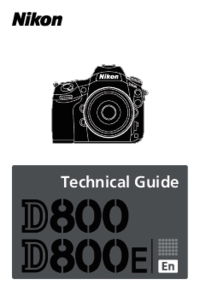



 (142 pages)
(142 pages)







Comments to this Manuals